Osnovna sredstva in drobni inventar
|
|
|
- Bohuslav Jan Vávra
- před 6 lety
- Počet zobrazení:
Transkript
1 Osnovna sredstva in drobni inventar SAOP računalništvo Cesta Goriške fronte Šempeter pri Gorici Slovenija Tel.: Fax: Spletna stran: O s n o v n a s r e d s t v a i n d r o b n i i n v e n t a r
2 Kazalo 1. ŠIFRANTI OSD Nahajališča Amortizacijske skupine Stroškovna mesta, Stroškovni nosilci in Referenti Konti, Stranke Viri financiranja Reverz OSNOVNA SREDSTVA Zavihek osnovno Zavihek Spremembe Zavihek Obračun za osnovno sredstvo Zavihek Opombe Zavihek Dogodki Zavihek Nepremičnine Splošno o Osnovnih sredstvih Vnos osnovnega sredstva, ko imamo več enakih kosov z enako nabavno ceno Vnos več enakih kosov osnovnih sredstev, nabavljenih po različnih nabavnih cenah Vnos sredstev z vrednostjo Vnos sestavnih delov in dograditve Izpis kartice osnovnih sredstev z dograditvami Kako na osnovnem sredstvu zabeležimo prejem dobropisa Kako osnovnemu sredstvu podaljšamo življenjsko dobo Kdaj uporabimo tip spremembe SV Sprememba vrednosti in kdaj tip spremembe OK Okrepitev ali OS Oslabitev Kdaj uporabimo tip spremembe SV Sprememba vrednosti in kdaj dograditev Na kaj moramo biti pozorni pri tipu spremembe SV Prenos iz nahajališča na nahajališče pri osnovnem sredstvu Izločitve pri osnovnih sredstvih in izpisi, ki se jih pri tem poslužujemo DROBNI INVENTAR Zavihek Osnovni podatki - splošno Zavihek Spremembe O s n o v n a s r e d s t v a i n d r o b n i i n v e n t a r
3 3.3. Splošno o drobnem inventarju Vnos drobnega inventarja, ki je razdeljen po različnih nahajališčih Kako dodajamo drobni inventar na že odprto inventarno številko Prenos iz nahajališča na nahajališče pri drobnem inventarju Izločitve pri drobnem inventarju in izpisi, ki se jih pri tem poslužujemo OBRAČUN AMORTIZACIJE Začasni obračun amortizacije Dokončni obračun amortizacije Dokončni obračun med letom Brisanje dokončnega obračuna KNJIŽENJE AMORTIZACIJE Prenos temeljnice INVENTURA Ročni popis Popisni listi Priprava inventure Vnos inventure Inventurni elaborat Knjiženje inventurnih razlik Inventura z ročnimi terminali Oblikovanje in tiskanje nalepk Nastavitve RT Izvoz podatkov na terminal Uvoz podatkov v program OSD Knjiženje inventurnih razlik OLAP VRTILNE TABELE Izpis registra osnovnih sredstev po kontih, z začasno amortizacijo in sedanjo vrednostjo IZVOZ V EXCEL KONTROLA PODATKOV V REGISTRU Z GLAVNO KNJIGO Primerjava registra osnovnih sredstev z bilanco Kontrola vnesenih nabav v register Izločitve O s n o v n a s r e d s t v a i n d r o b n i i n v e n t a r
4 1. ŠIFRANTI OSD 1.1 Nahajališča Namen šifranta je vnos nahajališč osnovnih sredstev in drobnega inventarja. Posameznemu nahajališču lahko določimo, kateremu stroškovnemu mestu pripada. Pri vnašanju osnovnih sredstev ali drobnega inventarja in izbiri nahajališča, nam bo program tako vpisal tudi stroškovno mesto, kateremu pripada. 1.2 Amortizacijske skupine Šifrant je namenjen vnosu amortizacijskih skupin in pripadajočih amortizacijskih stopenj. V polje skupina vnesemo šifro amortizacijske skupine, nato vpišemo naziv amortizacijske skupine ter določimo stopnjo. Pri obračunu amortizacije v večini primerov uporabljamo samo eno stopnjo, ki jo vpišemo v 1. polje. Tako obračunana amortizacija se ob koncu poslovnega leta tudi zapiše na kartico, ko zaženemo dokončni obračun amortizacije. V kolikor obračunavamo amortizacijo po npr. stopnji, ki ni davčno priznana jo vpišemo v 2. polje. Pri samem obračunu amortizacije, pa izberemo obračun po drugi stopnji. V polju metoda obračuna se predlaga linearna metodo obračuna, ker je le tako obračunana amortizacija priznana po zakonu. Lahko pa izberemo tudi degresivno metodo. Iz šifranta kontov izberemo konto in določimo ali se sredstvo amortizira. Amortizacijski skupini lahko določimo tudi procent neodpisane vrednosti, če le ta velja za celotno skupino O s n o v n a s r e d s t v a i n d r o b n i i n v e n t a r
5 Če izpolnimo vse podatke na amortizacijski skupini nam bo program pri vnosu osnovnih sredstev ali drobnega inventarja in izbiri amortizacijske skupine predlagal tudi podatke, ki smo jih tukaj vnesli in bomo pri vnosu osnovnih sredstev imeli veliko manj dela za vnos. 1.3 Stroškovna mesta, Stroškovni nosilci in Referenti Šifranti OSD obsegajo tudi Stroškovna mesta, Stroškovne nosilce in Referente. Šifranti znotraj enega uporabnika icentra so skupni, zato pri vnosu osnovnih sredstev uporabimo analitike, ki uporabljamo pri vnosu podatkov v ostale aplikacije. 1.4 Konti, Stranke Tudi Konte in Stranke imamo povezane z drugimi aplikacijami znotraj icentra, tako kot velja za SM, SN in Referente. Za sam program OSD so pomembni le konti nabave, amortizacije, okrepitve, oslabitve ter amortizacije okrepitve in oslabitve, na podlagi katerih naredimo temeljnico za prenos v DK. Konte nabave lahko vežemo na posamezno amortizacijsko skupino ali osnovno sredstvo. V Nastavitvah knjiženja pa povemo ostale konte, ki jih pri knjiženju amortizacije potrebujemo O s n o v n a s r e d s t v a i n d r o b n i i n v e n t a r
6 1.5 Viri financiranja Ta del šifranta osnovnih sredstev nam služi spremljanju financiranja naših osnovnih sredstev iz drugih finančnih virov. V šifrantu povemo, kolikšen del sredstva (v procentu ali znesku) financira določena organizacija. Izpis financiranih osnovnih sredstev pa dobimo pod tiskalnikom v meniju Osnovna sredstva in drobni inventar, ko izberemo Evidenca osnovnih sredstev po Virih financiranja. 1.6 Reverz V primeru, ko podjetje začasno izda sredstvo v uporabo nekemu podjetju ali zaposlenemu se lahko v programu pripravi dokument o izdaji sredstva v reverz. Sredstvo torej ostane v lasti matičnega podjetja. Ob kliku Reverz se odpre tabela, ki prikazuje podatke o reverzih. Tabela, ki se odpre nam poleg vnosa reverza omogoča tudi spremljanje vseh sredstev, ki so dana v reverz, kdaj in komu. Zeleno obarvane vrstice so Neaktivni reverzi, torej sredstvo je dano na reverz in ponovno vrnjeno podjetju. Belo obarvana vrstica je aktiven reverz, ki pomeni, da je sredstvo še vedno v uporabi izven podjetja O s n o v n a s r e d s t v a i n d r o b n i i n v e n t a r
7 Ko sredstvo predamo v reverz je pomembno, da za izbrano inventarno številko pravilno izberemo šifro stranke ali zaposlenega in vpišemo datum izdaje. Program predlaga tekoči datum. V kolikor na eni šifri vodimo več kosov sredstev, pazimo, da polje Količina pravilno izpolnimo. V polje Opis lahko vpišemo poljubno besedilo, ki se bo izpisalo na samem dokumentu o Reverzu. Po končanem vnosu okno potrdimo in sledi tiskanje dokumenta. Dokument lahko tudi naknadno natisnemo na gumbu Tiskaj reverz, ki se nahaja v spodnjem delu tabele O s n o v n a s r e d s t v a i n d r o b n i i n v e n t a r
8 Dokument je pripravljen s QRD orodjem, kar pomeni, da si ga uporabnik lahko po želji preoblikuje. Ko se sredstvo vrne podjetju je potrebno na sredstvu zabeležiti datum vrnitve. Postavimo se na sredstvo, kliknemo na gumb Reverz in izberemo aktivno vrstico (reverz, ki še ni zaključen). Ob kliku na vrstico se odpre zaslon, kjer se v polju Datum vrnitve predlaga tekoči datum, ki pa ga lahko tudi popravimo. Ob potrditvi vrstica postane zelena, neaktivna in reverz je zaključen. Reverz lahko pripravimo tudi na samem osnovnem sredstvu na Gumbu Reverz O s n o v n a s r e d s t v a i n d r o b n i i n v e n t a r
9 Podatke o reverzu si lahko tudi natisnemo na ikoni Tiskalnik, ki jo najdemo v zgornjem desnem kotu. Preden seznam natisnemo se lahko omejimo s parametri, ki jih vidimo na naslednji sliki: O s n o v n a s r e d s t v a i n d r o b n i i n v e n t a r
10 Glede na izbrane omejitve lahko listo natisnemo O s n o v n a s r e d s t v a i n d r o b n i i n v e n t a r
11 2. OSNOVNA SREDSTVA Z izbiro Osnovna sredstva in drobni inventar na glavnem meniju modula OSD pridemo v preglednico Osnovnih sredstev in drobnega inventarja. Vnos podatkov se v preglednico vrši z uporabo standardnih gumbov. Ob kliku na gumb Vnesi zapis se nam odpre okno za vnos novega sredstva ali drobnega inventarja, ki je sestavljeno iz petih zavihkov: Osnovni podatki vnašamo osnovne podatke o sredstvu, Spremembe popravljamo nabavno vrednost sredstvu, spreminjamo analitike in izločamo drobni inventar, Obračun za osnovno sredstvo služi le informativnemu izračunu in tiskanju obračuna amortizacije, Opombe beležimo kakršnekoli podatke o osnovnem sredstvu, Dogodki so nam v pomoč pri spremljanju vzdrževanja osnovnih sredstev. Nepremičnine vpišemo podatke o nepremičnini (katastrska občina, številka stanovanja, ) O s n o v n a s r e d s t v a i n d r o b n i i n v e n t a r
12 2.1. Zavihek osnovno Kot šifra osnovnega sredstva se nam predlaga prva prosta številka za najvišjo številko v registru. Vpišemo naziv sredstva in določimo tip O. Glede na tip sredstva, poleg konta vemo, ali gre za osnovno sredstvo ali drobni inventar. Dodamo podatka o listini in dobavitelju, ki pa nista obvezna. Vpišemo datum pridobitve. Ob potrditvi datuma pridobitve se nam predlaga Obdobje začetka amortizacije, to pa je prvi dan naslednjega meseca. Datum lahko spremenimo. Vpišemo količino in nabavno vrednost. Osnovno sredstvo razporedimo na nahajališče in če želimo, mu določimo SM, SN ali Referenta. Izberemo amortizacijsko skupino, na podlagi katere se nam izpolni Konto nabave, Ali je amortizacija - in Procent neodpisljivega dela, če imamo te podatke urejene v amortizacijski skupini, sicer konto ročno dopišemo. V polje amortizacijska stopnja ne vpisujemo stopnje, če amortizacijo obračunavamo po stopnji, ki smo jo vnesli na amortizacijski skupini. Če pa bomo obračunavali amortizacijo po drugačni amortizacijski stopnji, kot smo določili v izbrani amortizacijski skupini, vpišemo O s n o v n a s r e d s t v a i n d r o b n i i n v e n t a r
13 stopnjo v polje Amortizacijska stopnja. Polje»Neodpisljivi«del izpolnimo le v primeru, če se nam določen odstotek osnovnega sredstva ne sme amortizirati. V polje Interna cena lahko vpišemo ceno, ki je le informativnega značaja, npr. vrednost osnovnega sredstva na tržišču. Na sredstvo lahko pripnemo tudi poljuben dokument, sliko. Na gumbu Izpiši kartico si izpišemo kartico osnovnega sredstva na katerem smo postavljeni. Na gumbu Viri financiranja vnesemo podatke o virih financiranja v procentu ali v znesku. Na gumbu Reverz vnesemo podatke o reverzu osnovnega sredstva, se pravi kdaj je sredstvo šlo v reverz in kdaj je prišlo iz reverza nazaj Zavihek Spremembe Na zavihku Spremembe popravljamo nabavno vrednost osnovnemu sredstvu in spreminjamo analitike. Pri osnovnem sredstvu imamo možnost izbirati med naslednjimi vrstami sprememb: Sprememba vrednosti, Oslabitev, Okrepitev, Sprememba nahajališča, Sprememba SM, Sprememba SN, Sprememba referenta, Sprememba delovnega naloga, DDV, Račun, Inventurni manjko in Inventurni višek O s n o v n a s r e d s t v a i n d r o b n i i n v e n t a r
14 2.3. Zavihek Obračun za osnovno sredstvo Zavihek obračun za osnovno sredstvo služi le informativnemu izračunu in tiskanju obračuna amortizacije za izbrano osnovno sredstvo do določenega meseca v tekočem letu Zavihek Opombe Četrti zavihek - Opombe pa omogoča beleženje kakršnihkoli podatkov o osnovnem sredstvu ali drobnem inventarju. Podatke, ki jih zapišemo na tem zavihku lahko izpišemo, ko izpisujemo register posamično z opombami in na izpisu kartic z opombami O s n o v n a s r e d s t v a i n d r o b n i i n v e n t a r
15 2.5. Zavihek Dogodki Dogodki so nam v pomoč pri spremljanju vzdrževanja osnovnih sredstev. Na podlagi tega podatka nam bo omogočen izpis npr. kdaj imamo tehnični pregled osebnega avtomobila. V samem meniju osnovnih sredstev pa imamo tudi možnost spremljanja in tiskanja teh dogodkov O s n o v n a s r e d s t v a i n d r o b n i i n v e n t a r
16 2.6. Zavihek Nepremičnine Na zavihku nepremičnine vpišemo podatke o katastrski občini, številki stavbe, številki stanovanja, vrednost GURS, vrednost prodane nepremičnine in o vrsti najema. Podatki so le informativnega značaja, najdemo jih tudi na preglednici osnovnih sredstev. (Zavihek in izpisi povezani z nepremičninami so še v delu) 2.7. Splošno o Osnovnih sredstvih Vnos osnovnega sredstva, ko imamo več enakih kosov z enako nabavno ceno To naredimo z enkratnim vnosom tako, da pod količino vnesemo toliko kosov kot jih je na računu, pod nabavno vrednost pa vpišemo skupno vrednost vseh kosov. Program bo ob potrditvi odprl toliko inventarnih številk kolikor je vnesenih kosov in glede na to število razdelil nabavno vrednost na posamezen kos O s n o v n a s r e d s t v a i n d r o b n i i n v e n t a r
17 Opisana funkcionalnost velja samo za tip O. Pri tipu D program pusti celotno nabavo na eni inventarni številki. V primeru, da vnesena osnovna sredstva želimo porazdeliti po različnih nahajališčih, le-to naknadno vnesemo ali popravimo na posameznem osnovnem sredstvu na osnovnih podatkih. Ob potrditvi vnosa nas program vpraša po datumu spremembe. Vpišemo datum pridobitve osnovnega sredstva O s n o v n a s r e d s t v a i n d r o b n i i n v e n t a r
18 Vnos več enakih kosov osnovnih sredstev, nabavljenih po različnih nabavnih cenah V tem primeru uporabimo gumb Vnesi zapis iz. Najprej vnesemo eno osnovno sredstvo, se postavimo na vneseno sredstvo in ga kopiramo. Program bo ob kliku na gumb Vnesi zapis iz na novo inventarno številko kopiral zapis, kateremu je potrebno vpisati nabavno vrednost in po potrebi popraviti ostale podatke Vnos sredstev z vrednostjo 0 Z verzijo ali novejšo program dopušča vnos sredstev z vrednostjo 0. Funkcionalnost je namenjena predvsem evidenčnemu vodenju drobnega inventarja Vnos sestavnih delov in dograditve Dograditev vnesemo v register tako, da odpremo novo inventarno številko in vnesemo novo nabavo investicijo. Na tem zapisu dodamo kljukico Sestavni deli in dograditve in povemo katero inventarno številko dograjujemo O s n o v n a s r e d s t v a i n d r o b n i i n v e n t a r
19 Izpis kartice osnovnih sredstev z dograditvami Kartice osnovnih sredstev izpisujemo na Tiskalniku z izbiro Kartica osnovnega sredstva in DI. Odpre se nam spodnje okence, kjer odkljukamo izbiro S sestavnimi deli in dograditvami. Izpiše se nam kartica osnovnega sredstva, ki vsebuje tudi informacijo o sestavnih delih in dograditvah O s n o v n a s r e d s t v a i n d r o b n i i n v e n t a r
20 Sledijo še kartice sestavnih delov in dograditev, ki vsebujejo informacijo o nosilcu dograditve O s n o v n a s r e d s t v a i n d r o b n i i n v e n t a r
21 Kako na osnovnem sredstvu zabeležimo prejem dobropisa Na osnovnem sredstvu na zavihku Spremembe izberemo tip spremembe SV=Sprememba vrednosti in pod nabavno vrednost vpišemo znesek prejetega dobropisa (v minus). Za vpisani znesek se zmanjša sedanja vrednost osnovnemu sredstvu Kako osnovnemu sredstvu podaljšamo življenjsko dobo Osnovnemu sredstvu lahko podaljšamo življenjsko dobo tako, da na zavihku Spremembe vnesemo spremembo SV=Sprememba vrednosti in vpišemo popravek vrednosti z minusom Kdaj uporabimo tip spremembe SV Sprememba vrednosti in kdaj tip spremembe OK Okrepitev ali OS Oslabitev Tip spremembe SV Sprememba vrednosti uporabimo takrat, ko sredstvu spremenimo vrednost, npr. računalniku dodamo novo komponento. V primeru spremembe vrednosti se postavimo na osnovno sredstvo in na zavihku Spremembe, vnesemo spremembo vrednosti. Pri tipu spremembe SV se amortizacija obračunava od nove nabavne vrednosti, ki je seštevek prvotne nabavne vrednosti in SV. Novo nabavno vrednost program upošteva s prvim dnem naslednjega meseca od datuma spremembe O s n o v n a s r e d s t v a i n d r o b n i i n v e n t a r
22 Amortizacija junij-september = 1500 * 50% / 12 * 4 mes = 250,00 Amortizacija oktober december = 1850 * 50% / 12 * 3 mes = 231,25 Skupaj amortizacija = 481,25 Ko gre za OK - okrepitev, moramo na zavihku spremembe izbrati OK okrepitev, vpisati datum nastanka tega dogodka in ugotovljeno razliko med knjigovodsko in tržno vrednostjo na podlagi listine o opravljeni cenitvi osnovnega sredstva. Za vpisano razliko se kumulativno poveča sedanja vrednost osnovnemu sredstvu, ob končnem obračunu amortizacije pa se amortizacija ločeno obračuna od nabavne vrednosti osnovnega sredstva in vnesenega zneska okrepitve. Za vneseni znesek okrepitve program izračuna amortizacijo okrepitve (AK) O s n o v n a s r e d s t v a i n d r o b n i i n v e n t a r
23 Amortizacija jan - dec = * 1% = 5.500,00 Amortizacija okrepitev maj dec. = * 1% / 12 * 8 mes = 133,33 V primeru oslabitve osnovnega sredstva pa izberemo tip spremembe OS oslabitev, vpišemo datum spremembe in v polje nabavna vrednost vnesemo negativni znesek. Za vneseno vrednost se nam kumulativna sedanja vrednost osnovnega sredstva zmanjša. Amortizacija Okrepitve oz. Oslabitve se ločeno prikazuje na obračunu amortizacije O s n o v n a s r e d s t v a i n d r o b n i i n v e n t a r
24 Kdaj uporabimo tip spremembe SV Sprememba vrednosti in kdaj dograditev Tip spremembe SV Sprememba vrednosti uporabimo takrat, ko sredstvu spremenimo vrednost in amortizacijo želimo obračunati od nove nabavne vrednosti, ki je seštevek prvotne nabavna vrednost in SV. Dograditev uporabimo takrat, ko želimo obračunati amortizacijo od dograditve ločeno od prvotne nabave, ali pa ko obračunavamo amortizacijo za dograditev po drugačni stopnji kot je določena za prvotno nabavo. Npr. za stavbo, ki jo imamo na eni inventarni številki, bomo amortizacijo obračunavali po stopnji 1%, dograditev, ki pa jo imamo na novi inventarni številki npr. investicija v zamenjavo oken, bomo pa amortizirali po stopnji 10% Na kaj moramo biti pozorni pri tipu spremembe SV Pri tipu spremembe SV Sprememba vrednosti program obračunava amortizacijo od osnove, ki je seštevek prvotne nabavne vrednosti in vnesene spremembe. Če investiramo v sredstvo, ki je v celoti odpisano se lahko zgodi, da se investicija v celoti amortizira že v prvem letu. Oglejmo si primer: O s n o v n a s r e d s t v a i n d r o b n i i n v e n t a r
25 Ker je potrebno upoštevati metodo linearne amortizacije se v takih primerih obvezno sprememba vnese kot dograditev na novo inventarno številko Prenos iz nahajališča na nahajališče pri osnovnem sredstvu Na osnovnem sredstvu se nahajališča (analitike) spreminja na zavihku Spremembe, kjer izberemo tip spremembe NH=Sprememba nahajališča in popravimo številko vpisano v polju»nahajališče«. Nahajališče lahko pa tudi popravimo na osnovnih podatkih, vpišemo novo nahajališče in spremembo potrdimo. Ob potrditvi spremembe nas program vpraša po datumu spremembe, vpišemo datum, potrdimo in nahajališče je spremenjeno. Pri spremembi ostalih analitik postopamo enako kot zgoraj opisano O s n o v n a s r e d s t v a i n d r o b n i i n v e n t a r
26 Po vneseni spremembi preverimo kartico Izločitve pri osnovnih sredstvih in izpisi, ki se jih pri tem poslužujemo Izločitve pri osnovnih sredstvih se vnaša na Osnovnih podatkih v polje O s n o v n a s r e d s t v a i n d r o b n i i n v e n t a r
27 Podatke o izločenih osnovnih sredstvih dobimo na Dnevniku izločenih osnovnih sredstev. Za izločeno osnovno sredstvo si na ikoni tiskalnika lahko izpišemo Obračun izločenega osnovnega sredstva O s n o v n a s r e d s t v a i n d r o b n i i n v e n t a r
28 O s n o v n a s r e d s t v a i n d r o b n i i n v e n t a r
29 3. DROBNI INVENTAR Vnos podatkov se v preglednico vrši z uporabo standardnih gumbov. Ob kliku na gumb Vnesi zapis se nam odpre okno za vnos novega sredstva ali drobnega inventarja, ki je sestavljeno iz petih zavihkov: Osnovni podatki vnašamo osnovne podatke drobnem inventarju, Spremembe dodajamo nove nabave na obstoječo šifro DI, spreminjamo analitike in izločamo drobni inventar, Obračun za osnovno sredstvo služi le informativnemu izračunu in tiskanju obračuna amortizacije, Opombe beležimo kakršnekoli podatke o drobnemu inventarju, Dogodki so nam v pomoč pri spremljanju dogodkov drobnega inventarja. Nepremičnine vpišemo podatke o nepremičnini (katastrska občina, številka stanovanja, ) 3.1. Zavihek Osnovni podatki - splošno Kot šifra drobnega inventarja se nam predlaga prva prosta številka za najvišjo številko v registru. Ko imamo določeno inventarno številko vpišemo naziv sredstva. V polju Tip izberemo tip Drobni inventar, vpišemo podatka o listini in dobavitelju, ki pa nista obvezna podatka. Vpišemo datum pridobitve O s n o v n a s r e d s t v a i n d r o b n i i n v e n t a r
30 Vnesemo količino in nabavno vrednost. Ko potrdimo nabavno vrednost nam program predlaga popravek vrednost po metodi 100% odpisa. Drobni inventar razporedimo na nahajališče in če želimo, mu določimo SM, SN ali Referenta. Vnos amortizacijske skupine ni obvezen. Priporoča se vnos konta nabave, zaradi lažje kontrole podatkov in primerjave z glavno knjigo. Ob potrditvi takega vnosa bo program pustil celotno nabavo na eni inventarni številki. Na gumbu Izpiši kartico si izpišemo kartico drobnega inventarja na katerem smo postavljeni. Na gumbu Reverz vnesemo podatke o reverzu osnovnega sredstva, se pravi kdaj je sredstvo šlo v reverz in kdaj je prišlo iz reverza nazaj. Nasvet: Pri vnosu sredstev v register si lahko register organiziramo tako, da od inventarne številke naprej vnašamo osnovna sredstva od npr naprej pa drobni inventar O s n o v n a s r e d s t v a i n d r o b n i i n v e n t a r
31 3.2. Zavihek Spremembe Na zavihku Spremembe popravljamo nabavno vrednost drobnemu inventarju, spreminjamo analitike in izločamo drobni inventar. Drobni inventar nam ponudi naslednje spremembe: Nabava, Sprememba vrednosti, Oslabitev, Okrepitev, Prenos, DDV, Račun, Inventurni manjko, Inventurni višek in Izločitev O s n o v n a s r e d s t v a i n d r o b n i i n v e n t a r
32 3.3. Splošno o drobnem inventarju Vnos drobnega inventarja, ki je razdeljen po različnih nahajališčih Pri vnosu drobnega inventarja na osnovnih podatkih obvezno izberemo Tip Drobni inventar in vnesemo celotno količino (npr. 20). Po potrditvi nabavne vrednosti in popravka vrednosti, lahko na tem mestu napišemo, da je ves drobni inventar razporejen na določeno nahajališče in ga kasneje na zavihku spremembe razporejamo še na ostala nahajališča s pomočjo Spremembe PR=prenos. Obstaja pa še drugi način, da na osnovnih podatkih vpišemo nabavo za prvo nahajališče, na zavihku Spremembe pa nadaljujemo z nabavami na ostala nahajališča s pomočjo Spremembe NA=nabava. Enako velja za ostale analitike Kako dodajamo drobni inventar na že odprto inventarno številko Poiščemo želeno inventarno številko drobnega inventarja in novo nabavo zabeležimo na zavihku Spremembe, kjer izberemo tip spremembe NA=Nabava. Vpišemo datum nabave, nabavljeno količino in vrednost, ter ga razporedimo na ustrezne analitike Prenos iz nahajališča na nahajališče pri drobnem inventarju Pri drobnem inventarju se sprememba nahajališča beleži pod tip spremembe PR=Prenos. Obvezno vpišemo količino, ki jo prenašamo. Glede na vpisano količino program izračuna povprečno nabavno vrednost in popravek vrednosti. Nahajališče iz katerega prenašamo se vpiše v polje»nahajališče«, novo nahajališče pa v polje»na nahajališče« O s n o v n a s r e d s t v a i n d r o b n i i n v e n t a r
33 Po vneseni spremembi preverimo kartico. Pri spremembi ostalih analitik postopamo enako kot zgoraj opisano O s n o v n a s r e d s t v a i n d r o b n i i n v e n t a r
34 Izločitve pri drobnem inventarju in izpisi, ki se jih pri tem poslužujemo Pri drobnem inventarju izločitve vnašamo na zavihku Spremembe, kjer izberemo tip spremembe IZ=izločitev. Ta tip spremembe je aktiven samo za drobni inventar. Pri izločanju drobnega inventarja moramo biti pazljivi da vnesemo pravilno količino in da izberemo pravilno analitiko (nahajališče, SM, SN) na kateri se drobni inventar, ki ga želimo izločiti res nahaja. To vidimo na kartici drobnega inventarja, slika spodaj: Podatke o izločenem drobnem inventarju pa na samem Dnevniku, z izborom pregleda podatkov po tipu spremembe IZ O s n o v n a s r e d s t v a i n d r o b n i i n v e n t a r
35 4. OBRAČUN AMORTIZACIJE 4.1. Začasni obračun amortizacije Začasni obračun amortizacije sprožimo s pomočjo gumba, ki se nahaja na spodnjem delu preglednice osnovnih sredstev. S klikom na ta gumb, nas program vpraša po mesecu obračuna. Izračuna se kumulativna amortizacija. Zapiše se tako, da jo lahko pregledujemo po mesecih. Ta obračun je viden le na izpisu Obračun amortizacije, ki ga najdemo pod gumbom v zgornjem desnem kotu prej omenjene preglednice. Če želimo kumulativen izpis obračuna za leto 2012 se omejimo od do , obračun samo za deseti mesec pa od do Opozorilo: Nastavitve / Nastavitve programa / Zavihek Povezave / Amortizacija analitik po dnevih: če ni kljukice bo program spremembo upošteval s prvim dnem naslednjega meseca od meseca v katerem je bila narejena sprememba. Če pa je kljukica bo program računal amortizacijo po dnevih v mesecu. Program kljukice ne ponudi O s n o v n a s r e d s t v a i n d r o b n i i n v e n t a r
36 4.2. Dokončni obračun amortizacije Dokončni obračun amortizacije izvedemo na glavnem meniju Obračuni in Inventura / Obračun. Ta obračun izvajamo konec leta. Ko sprožimo dokončni obračun, se nam poveča letnica v nastavitvah, v registru osnovnih sredstev in na samih karticah pa je zabeležena amortizacija. Izpis obračuna amortizacije ter registra osnovnih sredstev in drobnega inventarja najdemo pod gumbom za tiskanje v preglednici osnovnih sredstev O s n o v n a s r e d s t v a i n d r o b n i i n v e n t a r
37 V primeru, da nam program javi: 'Obstajajo knjižbe z višjim datumom, kot je obračun. Obračun ni dovoljen', je potrebno te knjižbe pobrisati in ponovno sprožiti obračun. Te knjižbe dobimo na izpisu Dnevnik / Tip spremembe VSE z datumskimi omejitvami od do Dokončni obračun med letom Končni obračun amortizacije lahko naredimo tudi med letom. Pri vnosu podatkov za obračun vpišemo mesec, do vključno katerega želimo obračunati amortizacijo. Po obračunu, se letnica za osnovna sredstva v nastavitvah programa poveča za ena. Po medletnem končnem obračunu amortizacije, preden nadaljujemo z delom v programu je potrebno obračun amortizacije brisati. Brisanje obračuna najdemo v meniju Obračuni in inventura / Brisanje obračuna O s n o v n a s r e d s t v a i n d r o b n i i n v e n t a r
38 Brisanje dokončnega obračuna Brisanje obračuna naredimo v meniju Obračuni in inventura / Brisanje obračuna. Program nas opozori: "Želiš izvajati brisanje obračuna za 2012." S potrditvijo program vrne stanje pred obračunom. V primeru, da program javi: 'Obstajajo knjižbe z višjo letnico, kot je obračun. Brisanje ni dovoljeno ', je potrebno te knjižbe pobrisati in ponovno sprožiti brisanje obračuna. Te knjižbe dobimo na izpisu Dnevnik, kjer izberemo tip spremembe VSE z datumskimi omejitvami od do O s n o v n a s r e d s t v a i n d r o b n i i n v e n t a r
39 5. KNJIŽENJE AMORTIZACIJE V Nastavitve programa / Nastavitve knjiženja vnesemo konte za vse spremembe pri osnovnih sredstvih. Nastavitev imamo toliko, kolikor imamo kontov za osnovna sredstva. Primer vnosa kontov je prikazan na naslednji sliki: V primeru, da pri knjiženju prejetih računov za osnovna sredstva v glavni knjigi ne uporabljamo kontov»pridobivanja«zadostujejo naslednje nastavitve knjiženja: O s n o v n a s r e d s t v a i n d r o b n i i n v e n t a r
40 5.1. Prenos temeljnice Ko imamo urejene nastavitve za knjiženje lahko pripravimo temeljnico amortizacije in jo prenesemo v glavno knjigo. Za knjiženje mesečne amortizacije zadostuje že začasni obračun amortizacije, ob koncu obračunskega leta pa ne smemo pozabiti obračunati dokončne amortizacije, ki se zabeleži tudi na kartice. Obračunano amortizacijo dobimo pod gumbom Tiskalnik / Obračun amortizacije. Omejimo se na želeno obdobje in v primeru, da osnovna sredstva vodimo ločeno po SM, si izpišemo obračun kjer izberemo Zaporedje podatkov Konto, SM, saj bo na tak način pripravljena tudi temeljnica v posrednem knjiženju. Za prenos temeljnice v posredno knjiženje kliknemo na gumb zgornjem kotu na preglednici osnovnih sredstev. Odpre se nam spodnje okno: Izvoz podatkov v desnem O s n o v n a s r e d s t v a i n d r o b n i i n v e n t a r
41 Vpišemo obdobje za katero želimo knjižiti amortizacijo in damo kljukico knjiženje v DK. Ob potrditvi se nam odpre okno za Uvoz podatkov iz besedilne datoteke, kjer nastavimo obdobje, temeljnico in dogodek (dogodek naj bo nastavljen kot druge vknjižbe), kot prikazuje slika spodaj O s n o v n a s r e d s t v a i n d r o b n i i n v e n t a r
42 Ob potrditvi nam program prenese obračunano amortizacijo v posredno knjiženje in izpiše dnevnik prenosa. Na temeljnici imamo pripravljene vknjižbe s katerimi zapiramo konte pridobivanja za nove nabave v izbranem obdobju in obračunano amortizacijo ločeno po SM. V posrednem knjiženju lahko na izpisu kontrolne bruto bilance preverimo stanje na kontih pridobivanja. Če je evidenca v glavni knjigi in osnovnih sredstvih usklajena, bodo konti pridobivanja zaprti O s n o v n a s r e d s t v a i n d r o b n i i n v e n t a r
43 6. INVENTURA 6.1. Ročni popis Preden pričnemo s postopkom inventure je potrebno arhivirati podatke. Sam postopek inventure izvedemo v 5 korakih: 1. Izpišemo popisne liste, 2. Pripravimo inventuro, 3. Vnesemo inventuro v program, 4. Izpišemo Inventurni elaborat, 5. Poknjižimo inventurne razlike Popisni listi Na glavnem meniju izberemo Obračuni in inventura / Inventura / Popisni list in si izpišemo popisne liste. Popisne liste lahko izpišemo ločeno samo za osnovna sredstva in samo za drobni inventar ali pa oboje skupaj. Popisni listi se izpisujejo ločeno po nahajališčih, nahajališčih in SM, po nahajališčih in referentih ali po nahajališčih in stroškovnih nosilcih Priprava inventure Ko je popisni list izpolnjen in narejen končni obračun amortizacije, se v programu postavimo na Obračuni in inventura / Inventura / Priprava inventure O s n o v n a s r e d s t v a i n d r o b n i i n v e n t a r
44 Obdelava pripravi datoteko za vnos inventure. Pri pripravi datoteke se lahko odločimo, da se za vsa vnesena sredstva izpolni polje dejanska količina, ki se izenači s knjižnim stanjem. Pri pregledu preglednice na Vnosu inventure je v tem primeru potrebno na podlagi popisnega lista popraviti samo tiste količine, ki se razlikujejo od knjižnih. V kolikor pa se pri pripravi inventure ne odločimo za prenos dejanske količine v knjižno količino, je potrebno za vsako sredstvo vnesti dejansko stanje O s n o v n a s r e d s t v a i n d r o b n i i n v e n t a r
45 Vnos inventure Pri vnosu inventure lahko vnesemo izločitve, inventurne manjke, inventurne viške z izbiro ustreznega statusa, ter sredstvom spremenimo nahajališče. Izbrani statusi se nam prikazujejo tudi v tabeli v novem stolpcu Status inventure. Nov stolpec prikličemo v tabelo z desnim klikom miške na tabelo in izbiro Privzeto. Vnos inventurnega manjka Pri inventurnem manjku gre za manjko, ki smo ga ugotovili pri samem popisu oz. inventuri. V tem primeru ne razpolagamo več s sredstvom in to ugotovitev zabeležimo na kartico kot IM na datum inventure, najpogosteje na O s n o v n a s r e d s t v a i n d r o b n i i n v e n t a r
46 Vnos inventurnega manjka izberemo status in vpišemo dejansko količino 0. Ob knjiženju inventurnih razlik se na kartico zabeleži sprememba IM Inventurni manjko na dan inventure O s n o v n a s r e d s t v a i n d r o b n i i n v e n t a r
47 Vnos inventurnih izločitev Pri osnovnih sredstvih in drobnem inventarju, ki jih zaradi uničenja, ali drugih razlogov ne moremo uporabljati več, se lahko že med letom odločimo za odpis in to spremembo zabeležimo na kartici kot IZ - izločitev. Zelo pogosto pa se z odpisi ukvarja inventurna komisija na dan in odloča o tem katera sredstva je potrebno odpisati. To ugotovitev lahko vnesemo ob vnosu inventure v inventurno datoteko. V kolikor odpise vnašamo neposredno v inventuro jih NE SMEMO še enkrat ročno vnašati na kartice, ker bo program ob knjiženju inventure sam na kartice zabeležil tudi inventurne odpise!!! Vnos izločitve osnovnih sredstev in drobnega inventarja zaradi uničenja O s n o v n a s r e d s t v a i n d r o b n i i n v e n t a r
48 Ob knjiženju inventurnih razlik se na kartico zabeleži sprememba IZ Izločitev na dan inventure. Sprememba nahajališč V kolikor smo ob popisu ugotovili, da se dejanska nahajališča razlikujejo od knjižnih je potrebno to ugotovitev zabeležiti na kartice, ali pa sredstva fizično pospraviti oz. prenesti na knjižna nahajališča. Pri vnosu inventure samo pri Osnovnih sredstvih to ugotovitev zabeležimo kot prikazuje naslednja slika. Pri drobnem inventarju spremembo beležimo direktno na kartico z izbiro tipa spremembe Prenos O s n o v n a s r e d s t v a i n d r o b n i i n v e n t a r
49 Sam prenos knjiženje na kartico OS naredimo s gumbom, ki se nahaja na dnu preglednice za vnos inventure. Na kartico pa se zapiše sprememba NH sprememba nahajališča na datum inventure. Če imamo na nahajališča vezana tudi stroškovna mesta, nam le-te program pri menjavi nahajališč ne zamenja, to moremo ročno uredit na osnovnem sredstvu. Pri katerih sredstvih je prišlo do menjave nahajališč vidimo na izpisu: Kontrolni izpis nahajališč in SM, ki se O s n o v n a s r e d s t v a i n d r o b n i i n v e n t a r
50 nahaja na ikoni Tiskalnik v preglednici Inventure. Na tem izpisu dobimo tudi podatek o stroškovnemu mestu, se pravi katero je knjižno SM in katero dejansko SM v povezavi z dejanskim nahajališčem. Primer: Sredstvo številka ima knjižno nahajališče in knjižno SM Zamenjali smo mu nahajališče iz na Nahajališče pa je vezano na stroškovno mesto Se pravi če želimo spremeniti tudi stroškovno mesto iz na moremo to naredi na samem osnovnem sredstvu ročno Inventurni elaborat Ko je inventura vnesena lahko izpišemo Inventurni elaborat. Na tem izpisu imamo podatke pri katerih osnovnih sredstvih in drobnem inventarju je prišlo do manjkov ali viškov. Sredstva, ki so bila označena kot odpisana se izpišejo ločeno na koncu inv. elaborata O s n o v n a s r e d s t v a i n d r o b n i i n v e n t a r
51 Knjiženje inventurnih razlik Preden nadaljujemo s knjiženjem inventurnih manjkov in viškov OBVEZNO ARHIVIRAMO PODATKE. Ko ta del programa sprožimo, se na osnovnih sredstvih doda na zavihku Spremembe zapis IM- Inventurni manjko, IV- Inventurni višek ali IZ - izločitev. OPOZORILO! Pri Knjiženju inventurnih razlik moramo biti še posebej pozorni, da imamo vneseno inventuro. V primeru, da smo Knjižili inventurne razlike preden smo vnesli inventuro in imamo na vseh sredstvih vnesen inventurni manjko / višek, je potrebno podatke obnoviti iz arhiva ali pa na vsakem sredstvu na zavihku Spremembe pobrisati manjke / viške Inventura z ročnimi terminali Oblikovanje in tiskanje nalepk V kolikor želimo inventuro izvajati s pomočjo ročnih terminalov je potrebno sredstva in nahajališča (lokacije) opremiti s črtnimi kodami. Črtne kode lahko oblikujemo in tiskamo v samem programu OSD. Najdemo jih nad preglednico osnovnih sredstev pod izbiro Tiskalnik / Etikete. V programu sta pripravljena 2 osnutka. Izpis Etikete je namenjen tiskanju na kolut, izpis Etikete 3 stolpci pa tiskanju na A4 format O s n o v n a s r e d s t v a i n d r o b n i i n v e n t a r
52 Pripravljene vzorce je potrebno dodatno oblikovati, glede na velikost etikete, ki jo bomo tiskali. Oglejmo si primer oblikovanja etikete velikosti d=5cm in v=2,5 cm kolut. Postavimo se na vzorec Etikete in kliknemo na gumb Vnesi zapis. Odpre se nam okno, kjer vnesemo naziv novega izpisa npr. Etikete Zebra in potrdimo. V seznamu izpisov označimo novo nastali izpis ter izberemo gumb Oblikuj. Odpre se okno QRD urejevalnika O s n o v n a s r e d s t v a i n d r o b n i i n v e n t a r
53 Najprej oblikujemo velikost papirja. Izberemo Poročilo / Nastavitve. Nastavitve so namenjene določitvi velikosti lista papirja na katerega se bo poročilo tiskalo, robov strani, postavitvi strani, številu stolpcev in njihovemu razmiku ter v primeru nalepk še pozicije prve nalepke za tiskanje in ponovitvi tiskanja iste nalepke. V našem primeru določimo velikost papirja: Custom size, vpišemo širino in višino etikete in potrdimo O s n o v n a s r e d s t v a i n d r o b n i i n v e n t a r
54 V naslednje koraku oblikujemo band. Kliknemo z desno miškino tipko na band in izberemo Možnosti. Odpre se nam okno, kjer določimo višino banda, ki naj bo malček nižja kot je velikost nalepke in potrdimo O s n o v n a s r e d s t v a i n d r o b n i i n v e n t a r
55 Sledi oblikovanje nalepke. Oglejmo si nekaj funkcij, ki jih pri oblikovanju QRD izpisov najpogosteje uporabljamo: a) Označevanje Označevanje polj, ki jih želimo urejati poteka po principu windows standardov. To pomeni, da lahko polje označimo tako, da na levo kliknemo z miško. Več polj na enkrat označimo tako, da z miško (ob držanju levega gumba) zajamemo vsa želena polja, drugi način je, da označimo prvo polje na to pa držimo tipko»shift«in označujemo (levo klikamo) še druga polja. b) Premikanje Označena polja lahko premikamo po delu poročila v katerem se nahajajo, bodisi z miško (držimo levi gumb miške in polja premaknemo na želeno mesto), bodisi s smernimi tipkami na tipkovnici. Za zelo natančno premikanje oziroma določitev pozicije polja pa si pomagamo s funkcijo»možnosti«, ki jo aktiviramo tako, da desno kliknemo na izbrano polje. V oknu, ki se odpre lahko določimo položaj polja preko podatkov o oddaljenosti od levega robu lista izpisa (levo), od zgornjega robu (zgoraj), dolžino polja (širina) ter višino polja (višina): O s n o v n a s r e d s t v a i n d r o b n i i n v e n t a r
56 c) Poravnave Več izbranih polj lahko med seboj poravnamo. Izbiramo lahko med naslednjimi poravnavami: - Poravnava levih robov - Poravnava desnih robov - Poravnava zgornjih robov - Poravnava spodnjih robov - Poravnava na vodoravno sredino - Poravnava na navpično sredino - Postavitev na sredino po širini dela izpisa - Postavitev na sredino po višini dela izpisa - Enakomerni razmiki vodoravno O s n o v n a s r e d s t v a i n d r o b n i i n v e n t a r
57 - Enakomerni razmiki navpično - Pošlji element v ozadje - Pošlji element v ospredje d) Urejanje teksta Označenim poljem, ki predstavljajo izpis teksta ali števila lahko urejamo tekst: - Vrsta pisave - Velikost pisave - Barva pisave - Odebeljena, poševna, podčrtana pisava - Poravnava teksta v odstavku levo, center, desno e) Delo z dokumentom QRD vsebuje tudi standardne funkcije dela z dokumentom: - Naredi novo poročilo (Datoteka Nova) - Odpri poročilo (Datoteka Odpri) - Shrani poročilo (Datoteka Shrani) - Tiskaj poročilo (Datoteka Tiskaj) - Prikaži predogled (Datoteka Predoglej) - Izreži v odlagališče (Uredi Izreži) - Kopiraj v odlagališče (Uredi Kopiraj) O s n o v n a s r e d s t v a i n d r o b n i i n v e n t a r
58 - Prilepi vsebino odlagališča (Uredi Prilepi) f) Orodni gumbi Med orodnimi gumbi oglejmo si uporabo gumba za dodajanje slik. Funkcija je namenjena dodajanju slike v poročilo. Na etiketo lahko dodamo logotip podjetja. Po izboru tega gumba se odpre okno v katerem vpišemo (ali poiščemo) pot do slike ter nastavimo razširitve in pozicijo slike v oknu polja (na sredino). Dodajamo lahko samo slike bmp, wmf, emf in ico formata. Primer etikete: Nastavitve RT Ročni terminal je naprava, ki združuje laserski čitalec črtne kode ter prenosni mini računalnik. Ker je klasičen popis s pomočjo popisnih list zelo zamuden in je možnost napak večja so v praksi vse več v uporabi ročni terminali. Z ročnimi terminali si močno skrajšamo čas popisa in hkrati preprečimo možnost napake. Ker na trgu obstaja vrsta različnih terminalov vam nastavitve ročnih terminalov v programu OSD uredi že sam dobavitelj opreme ali naša tehnična podpora O s n o v n a s r e d s t v a i n d r o b n i i n v e n t a r
59 Uredimo nastavitve za izvoz podatkov na ročni terminal in za uvoz podatkov iz ročnega terminala v inventuro Izvoz podatkov na terminal Ko so nastavitveni podatki za prenos na ročni terminal urejene sledi izvoz podatkov, ki ga naredimo na preglednici osnovnih sredstev na ikoni Izvoz v desnem zgornjem kontu zaslona O s n o v n a s r e d s t v a i n d r o b n i i n v e n t a r
60 Tako pripravljene datoteke se potem prenesejo uvozijo na ročni terminal. Sledi sam popis sredstev z ročnim terminalom. Ko je popis narejen se rezultat inventure izvozi iz terminala in uvozi v program OSD Uvoz podatkov v program OSD Priprava inventure Ko je narejen končni obračun amortizacije, se v programu postavimo na Obračuni in inventura / Inventura / Priprava inventure. Obdelava pripravi datoteko za vnos inventure. Pri obdelavi inventure z ročnim terminalom, obvezno pustimo izbiro Prenos knjižne količine O s n o v n a s r e d s t v a i n d r o b n i i n v e n t a r
61 v dejansko, prazno, ker bo program pridobil dejansko stanje iz datotek, ki jih pripravi ročni terminal. Uvoz iz RT Ko je inventurna datoteka pripravljena sledi uvoz inventure. Ob kliku na gumb Uvoz iz RT program uvozi podatke iz datoteke in napolni stolpce Dejansko stanje. Uvoz odpisov iz RT Sledi Uvoz odpisov iz RT. V kolikor vaš ročni terminal omogoča pripravo datoteke z odpisi se lahko le-ti uvozijo v program. Sredstva, ki jih je inventurna komisija med popisom odpisla pridobijo status IZ O s n o v n a s r e d s t v a i n d r o b n i i n v e n t a r
62 Prenos nahajališč V kolikor smo ob popisu ugotovili, da se dejanska nahajališča razlikujejo od knjižnih je potrebno to ugotovitev zabeležiti na kartice. Sam prenos naredimo s gumbom, ki se nahaja na dnu preglednice za vnos inventure. Na kartico pa se zapiše sprememba NH sprememba nahajališča na datum inventure. Če imamo na nahajališča vezana tudi stroškovna mesta, nam le-te program pri menjavi nahajališč ne zamenja, to moremo ročno uredit na osnovnem sredstvu. Pri katerih sredstvih O s n o v n a s r e d s t v a i n d r o b n i i n v e n t a r
63 je prišlo do menjave nahajališč vidimo na izpisu: Kontrolni izpis nahajališč in SM, ki se nahaja na ikoni Tiskalnik v preglednici Inventure. Na tem izpisu dobimo tudi podatek o stroškovnemu mestu, se pravi katero je knjižno SM in katero dejansko SM v povezavi z dejanskim nahajališčem. Primer: Sredstvo številka ima knjižno nahajališče in knjižno SM Zamenjali smo mu nahajališče iz na Nahajališče pa je vezano na stroškovno mesto Se pravi če želimo spremeniti tudi stroškovno mesto iz na moremo to naredi na samem osnovnem sredstvu ročno. Inventurni elaborat Ko je inventura vnesena lahko izpišemo Inventurni elaborat. Elaborat se izpiše po kontih. Na izpisu imamo podatke pri katerih osnovnih sredstvih oz. drobnem inventarju je prišlo do manjkov ali viškov. Na koncu inventurnega elaborata pa se izpiše lista Odpisi osnovnih sredstev in drobnega inventarja oz. seznam sredstev, ki so ob uvozu odpisov iz RT pridobila status IZ O s n o v n a s r e d s t v a i n d r o b n i i n v e n t a r
64 Knjiženje inventurnih razlik Sledi knjiženje inventurnih manjkov in viškov. Ko ta del programa sprožimo, se na osnovnih sredstvih doda na zavihku Spremembe zapis IM ali IV ter knjiženje izločenih sredstev, ki so ob uvozu odpisov iz RT pridobila status IZ O s n o v n a s r e d s t v a i n d r o b n i i n v e n t a r
65 OPOZORILO! Pri Knjiženju inventurnih razlik moramo biti še posebej pozorni, da imamo vneseno inventuro. V primeru, da smo Knjižili inventurne razlike preden smo vnesli inventuro in imamo na vseh sredstvih vnesen inventurni manjko / višek, je potrebno podatke obnoviti iz arhive ali pa na vsakem sredstvu na zavihku Spremembe pobrisati manjke / viške. Razlika med izločitvijo in inventurnim manjkom Pri inventurnem manjku gre za manjko, ki smo ga ugotovili pri samem popisu oz. inventuri. V tem primeru ne razpolagamo več s sredstvom in to ugotovitev zabeležimo na kartico kot IM na datum inventure, najpogosteje na Pri osnovnih sredstvih in drobnem inventarju, ki jih zaradi uničenja, ali drugih razlogov ne moremo uporabljati več, se lahko že med letom odločimo za odpis in to spremembo zabeležimo na kartici kot IZ - izločitev O s n o v n a s r e d s t v a i n d r o b n i i n v e n t a r
66 O s n o v n a s r e d s t v a i n d r o b n i i n v e n t a r
67 7. OLAP VRTILNE TABELE OLAP preglednica omogoča pregled izbranih postavk po želji uporabnika. V modulu osnovna sredstva in drobni inventar lahko na OLAP-u pregledujemo: osnovna sredstva po izbiri, kazalnike osnovnih sredstev in drobni inventar po izbiri. Vrtilne tabele najdemo med Pripomočki / Pregled osnovnih sredstev po izbiri. V okencu, ki se nam odpre vpišemo omejitve. Ob potrditvi se nam odpre spodnji pregled. Zgoraj nad razpredelnico so podatki katere imamo na voljo, ter jih lahko poljubno urejamo, zbiramo. Ko si uredimo želeno postavitev podatkov, lahko tako razpredelnico natisnemo, shranimo, izvozimo v Excel, ali pa odpremo že shranjeno postavitev podatkov. S klikom na gumb, lahko želeni razpored podatkov še grafično prikažemo O s n o v n a s r e d s t v a i n d r o b n i i n v e n t a r
68 7.1. Izpis registra osnovnih sredstev po kontih, z začasno amortizacijo in sedanjo vrednostjo Najprej na preglednici osnovnih sredstev in drobnega inventarja poženemo Začasni obračun amortizacije. Na pripomočkih izberemo Pregled osnovnih sredstev po izbiri. Vpišem mesec do vključno katerega želimo prikaz začasno obračunane amortizacije v pregledu osnovnih sredstev, ter vpišemo ostale omejitve. Na pregledu, ki ga dobimo, imamo v stolpcu Začasna amortizacija vrednost amortizacije do vključno meseca, ki smo ga vpisali v predhodnem okencu, ter popravek in neodpisano vrednost skupaj z začasno amortizacijo O s n o v n a s r e d s t v a i n d r o b n i i n v e n t a r
69 O s n o v n a s r e d s t v a i n d r o b n i i n v e n t a r
70 8. IZVOZ V EXCEL Vse podatke v icentru, ki jih prikazujemo v tabeli lahko izvozimo v Excel. Postavimo se v tabelo, kliknemo z desno miškino tipko, odpre se nam meni kjer izberemo Izvoz v Excel O s n o v n a s r e d s t v a i n d r o b n i i n v e n t a r
71 9. KONTROLA PODATKOV V REGISTRU Z GLAVNO KNJIGO 9.1. Primerjava registra osnovnih sredstev z bilanco V kolikor želimo primerjati začetno stanje v registru s stanji na kontih glavne knjige si izpišemo register osnovnih sredstev na dan preteklega leta v zaporedju podatkov po Kontih. Izpiše se nam lista, kjer se podatki v stolpcu Nabavna vrednost morajo ujemati z začetnim stanjem v bilanci na kontih nabave sredstev, podatki v stolpcu Popravek vrednosti pa z začetnim stanjem na kontih popravka vrednosti O s n o v n a s r e d s t v a i n d r o b n i i n v e n t a r
72 Svetujemo, da se sredstva v register vnašajo na enake konte, kot v glavno knjigo. Za vsak konto nabave je priporočljivo imeti ločene konte popravka vrednosti zaradi lažje kontrole oz. primerjave registra z glavno knjigo Kontrola vnesenih nabav v register Preden obračunamo amortizacijo in zaključimo poslovno leto je potrebno preveriti ali so vse nabave v tekočem letu, ki smo jih evidentirali v Glavno knjigo po prejetih računih vnesene tudi v register osnovnih sredstev. Pri tem si pomagamo z izpisom Dnevnika nabav, ki ga najdemo pod Tiskalnikom v zgornjem desnem kotu in izberemo izpis Dnevnik. Za tip spremembe vzamemo NA=Nabava in se ustrezno datumsko omejimo. V kolikor smo v register vnesli kakšno nabavo kot spremembo SV=Sprememba vrednosti na obstoječe osnovno sredstvo je potrebno upoštevati tudi dnevnik za spremembo SV. Seštevek obeh izpisov primerjamo s prometom v glavni knjigi na kontih nabave O s n o v n a s r e d s t v a i n d r o b n i i n v e n t a r
Inventura v osnovnih sredstvih
 Inventura v osnovnih sredstvih SAOP računalništvo Cesta Goriške fronte 46 5290 Šempeter pri Gorici Slovenija Tel.: 05 393 40 00 Fax: 05 393 81 36 Spletna stran: http://www.saop.si 1. 2. 2 0 1 3 I n v e
Inventura v osnovnih sredstvih SAOP računalništvo Cesta Goriške fronte 46 5290 Šempeter pri Gorici Slovenija Tel.: 05 393 40 00 Fax: 05 393 81 36 Spletna stran: http://www.saop.si 1. 2. 2 0 1 3 I n v e
Knjiga prejetih računov
 Navodila za uporabo SAOPprac Knjiga prejetih računov SAOP d.o.o. PRAC 1 Vsebina SAOP knjiga prejetih računov 8 O programu 8 Glavno programsko okno 9 Zagon programa 9 Nastavitve 11 Nastavitve programa (Alt
Navodila za uporabo SAOPprac Knjiga prejetih računov SAOP d.o.o. PRAC 1 Vsebina SAOP knjiga prejetih računov 8 O programu 8 Glavno programsko okno 9 Zagon programa 9 Nastavitve 11 Nastavitve programa (Alt
Zahtevnejši nivo Kazalo:
 Microsoft Word / Skupinsko delo Zahtevnejši nivo Kazalo: Skupinsko delo 1 Dodajanje komentarjev 1 Sledenje spremembam 2 Shranjevanje različic 2 Razno 2 Zaščita dokumenta 2 Primerjava dokumenta 3 Obrazci
Microsoft Word / Skupinsko delo Zahtevnejši nivo Kazalo: Skupinsko delo 1 Dodajanje komentarjev 1 Sledenje spremembam 2 Shranjevanje različic 2 Razno 2 Zaščita dokumenta 2 Primerjava dokumenta 3 Obrazci
Uporabniški priročnik. Kosovni management. Hermes d.o.o. Prušnikova Ljubljana-Šentvid.
 Uporabniški priročnik Hermes d.o.o. Prušnikova 2 1210 LjubljanaŠentvid www.hermes2.net info@hermes2.net 1. Opis 3 1.1 Kosovni Management... 3 1.2 Odklepanje... 3 2. Razširitveni moduli 3 3. Nastavitve
Uporabniški priročnik Hermes d.o.o. Prušnikova 2 1210 LjubljanaŠentvid www.hermes2.net info@hermes2.net 1. Opis 3 1.1 Kosovni Management... 3 1.2 Odklepanje... 3 2. Razširitveni moduli 3 3. Nastavitve
Navodila za vnos in kontrolo podatkov iz letnih poročil na poenotenih obrazcih gospodarskih družb v Excelovo preglednico
 AJPES Agencija Republike Slovenije za javnopravne evidence in storitve Navodila za vnos in kontrolo podatkov iz letnih poročil na poenotenih obrazcih gospodarskih družb v Excelovo preglednico Uvod Excelova
AJPES Agencija Republike Slovenije za javnopravne evidence in storitve Navodila za vnos in kontrolo podatkov iz letnih poročil na poenotenih obrazcih gospodarskih družb v Excelovo preglednico Uvod Excelova
PRIROČNIK ZA NADALJEVALNI TEČAJ MICROSOFT WORD-A
 PRIROČNIK ZA NADALJEVALNI TEČAJ MICROSOFT WORD-A Avtor: Drago Perc 1 KAZALO: 1. POLJA V WORDU... 3 2. PREDLOGE IN SLOGI... 5 2.1. PREDLOGE... 5 2.2. SLOGI... 7 2.3. ČAROVNIKI... 8 3. PRESLIKOVALNIK OBLIK...
PRIROČNIK ZA NADALJEVALNI TEČAJ MICROSOFT WORD-A Avtor: Drago Perc 1 KAZALO: 1. POLJA V WORDU... 3 2. PREDLOGE IN SLOGI... 5 2.1. PREDLOGE... 5 2.2. SLOGI... 7 2.3. ČAROVNIKI... 8 3. PRESLIKOVALNIK OBLIK...
Matija Lokar: PODATKOVNE STRUKTURE VRSTA. List za mlade matematike, fizike, astronome in računalnikarje
 List za mlade matematike, fizike, astronome in računalnikarje ISSN 0351-6652 Letnik 15 (1987/1988) Številka 5 Strani 275 279 Matija Lokar: PODATKOVNE STRUKTURE VRSTA Ključne besede: matematika, računalništvo,
List za mlade matematike, fizike, astronome in računalnikarje ISSN 0351-6652 Letnik 15 (1987/1988) Številka 5 Strani 275 279 Matija Lokar: PODATKOVNE STRUKTURE VRSTA Ključne besede: matematika, računalništvo,
Navodila za uporabo Garmin Nüvi 1200
 Navodila za uporabo Garmin Nüvi 1200 Kratek povzetek navodil in uporabniški priročnik ste dobili zraven aparata. Tukaj bomo še enkrat omenili pomembnejše postopke uporabe. 1. Predpriprava Prižgite aparat
Navodila za uporabo Garmin Nüvi 1200 Kratek povzetek navodil in uporabniški priročnik ste dobili zraven aparata. Tukaj bomo še enkrat omenili pomembnejše postopke uporabe. 1. Predpriprava Prižgite aparat
Ekonomska šola Kidričeva Kranj. FrontPage 2003 ZA INTERNO UPORABO. Pripravil: Tomo Grahek. Kranj, maj 07
 Ekonomska šola Kidričeva 65 4000 Kranj FrontPage 2003 ZA INTERNO UPORABO Pripravil: Tomo Grahek Kranj, maj 07 KAZALO 1. Osnovni pojmi... 1 1.1. Splet in spletno mesto... 1 1.2. O izdelavi spleta... 1 2.
Ekonomska šola Kidričeva 65 4000 Kranj FrontPage 2003 ZA INTERNO UPORABO Pripravil: Tomo Grahek Kranj, maj 07 KAZALO 1. Osnovni pojmi... 1 1.1. Splet in spletno mesto... 1 1.2. O izdelavi spleta... 1 2.
INFORMATIKA. Uvod v HTML - 2. del
 1. Povezave Uvod v HTML - 2. del Del besedila lahko naredimo aktivnega. To pomeni, da se bo uporabniku, če bo kliknil nanj, odprla neka druga datoteka ali pa drug del istega dokumenta. Ta druga datoteka
1. Povezave Uvod v HTML - 2. del Del besedila lahko naredimo aktivnega. To pomeni, da se bo uporabniku, če bo kliknil nanj, odprla neka druga datoteka ali pa drug del istega dokumenta. Ta druga datoteka
AccountingBox / spremembe in dodatki
 06.09.2018 AccountingBox / spremembe in dodatki KNJIGA POŠTE 1. Za uporabnike SAOP icenter/minimax se lahko po novem zbirnik obdelanih računov pošlje dvakrat dnevno (ob 7:00 in 14:00) Pozor! Zahtevek za
06.09.2018 AccountingBox / spremembe in dodatki KNJIGA POŠTE 1. Za uporabnike SAOP icenter/minimax se lahko po novem zbirnik obdelanih računov pošlje dvakrat dnevno (ob 7:00 in 14:00) Pozor! Zahtevek za
POŠTA SLOVENIJE d. o. o MARIBOR NAVODILA ZA DELO Z APLIKACIJO. espremnica
 POŠTA SLOVENIJE d. o. o. 2500 MARIBOR NAVODILA ZA DELO Z APLIKACIJO espremnica Maribor, 12. september 2018 1. UVOD... 4 2. NAMESTITEV APLIKACIJE... 4 2.1 Zahteve za strojno in programsko opremo... 4 2.2
POŠTA SLOVENIJE d. o. o. 2500 MARIBOR NAVODILA ZA DELO Z APLIKACIJO espremnica Maribor, 12. september 2018 1. UVOD... 4 2. NAMESTITEV APLIKACIJE... 4 2.1 Zahteve za strojno in programsko opremo... 4 2.2
evropskega emblema v povezavi s programi EU
 Uporaba evropskega emblema v povezavi s programi EU Smernice za upravičence in ostale tretje strani Oktobre 2012 Corporate Communication Uporaba evropskega emblema v povezavi s programi EU - smernice za
Uporaba evropskega emblema v povezavi s programi EU Smernice za upravičence in ostale tretje strani Oktobre 2012 Corporate Communication Uporaba evropskega emblema v povezavi s programi EU - smernice za
Vaja 2 Iskanje z razvijanjem v širino
 Vaja 2 Iskanje z razvijanjem v širino 1. Splošna predstavitev problema Preden se lotimo samega algoritma moramo definirati nov pojem graf. Graf G je v teoriji grafov definiran kot dvojica G={V, P}. V je
Vaja 2 Iskanje z razvijanjem v širino 1. Splošna predstavitev problema Preden se lotimo samega algoritma moramo definirati nov pojem graf. Graf G je v teoriji grafov definiran kot dvojica G={V, P}. V je
13.6 CIR9XX OSTALI IZPISI
 13.6 CIR9XX OSTALI IZPISI Skupina izpisov CIR9XX vključuje različna obvestila, ki jih knjižnice pošiljajo svojim članom. Obvestila lahko pošiljamo po klasični ali elektronski pošti in s SMS-sporočili.
13.6 CIR9XX OSTALI IZPISI Skupina izpisov CIR9XX vključuje različna obvestila, ki jih knjižnice pošiljajo svojim članom. Obvestila lahko pošiljamo po klasični ali elektronski pošti in s SMS-sporočili.
POSEBNI POGOJI ZA PROMOCIJE PAKETOV KOMBO FEBRUAR (v nadaljevanju: Posebni pogoji promocije Kombo Februar)
 POSEBNI POGOJI ZA PROMOCIJE PAKETOV KOMBO FEBRUAR (v nadaljevanju: Posebni pogoji promocije Kombo Februar) Družba A1 Slovenija, d. d., Šmartinska cesta 134B, 1000 Ljubljana (v nadaljevanju: A1), je gospodarska
POSEBNI POGOJI ZA PROMOCIJE PAKETOV KOMBO FEBRUAR (v nadaljevanju: Posebni pogoji promocije Kombo Februar) Družba A1 Slovenija, d. d., Šmartinska cesta 134B, 1000 Ljubljana (v nadaljevanju: A1), je gospodarska
POŠTA SLOVENIJE d. o. o MARIBOR NAVODILA ZA DELO Z WEB APLIKACIJO POŠTNO OKENCE PRI VAS
 POŠTA SLOVENIJE d. o. o. 2500 MARIBOR NAVODILA ZA DELO Z WEB APLIKACIJO POŠTNO OKENCE PRI VAS Maribor, 28. marec 2014 1. UVOD... 4 2. NAMESTITEV APLIKACIJE... 4 2.1 Zahteve za strojno in programsko opremo...
POŠTA SLOVENIJE d. o. o. 2500 MARIBOR NAVODILA ZA DELO Z WEB APLIKACIJO POŠTNO OKENCE PRI VAS Maribor, 28. marec 2014 1. UVOD... 4 2. NAMESTITEV APLIKACIJE... 4 2.1 Zahteve za strojno in programsko opremo...
COBISS3/Elektronski viri V
 COBISS3/Elektronski viri V6.12-00 Priročnik za uporabnike IZUM, 2017 COBISS, COMARC, COBIB, COLIB, IZUM so zaščitene znamke v lasti javnega zavoda IZUM. Oracle in Java sta zaščiteni blagovni znamki družbe
COBISS3/Elektronski viri V6.12-00 Priročnik za uporabnike IZUM, 2017 COBISS, COMARC, COBIB, COLIB, IZUM so zaščitene znamke v lasti javnega zavoda IZUM. Oracle in Java sta zaščiteni blagovni znamki družbe
Računalništvo in informatika (vaje)
 EKONOMSKA GIMNAZIJA Komenskega 4, Kranj 04-20 10 600 SREDNJA POKLICNA IN STROKOVNA ŠOLA C. Staneta Žagarja 33, Kranj 04-20 10 620 Računalništvo in informatika (vaje) Pripravila: Tomo Grahek, Marjeta Barbo
EKONOMSKA GIMNAZIJA Komenskega 4, Kranj 04-20 10 600 SREDNJA POKLICNA IN STROKOVNA ŠOLA C. Staneta Žagarja 33, Kranj 04-20 10 620 Računalništvo in informatika (vaje) Pripravila: Tomo Grahek, Marjeta Barbo
NiceForm uporabniški priročnik
 www.nicelabel.com, info@nicelabel.com NiceForm uporabniški priročnik Slovenska izdaja Rev-0809 2008 Euro Plus d.o.o. Pravice pridržane Euro Plus d.o.o. Ulica Lojzeta Hrovata 4c SI-4000 Kranj, Slovenia
www.nicelabel.com, info@nicelabel.com NiceForm uporabniški priročnik Slovenska izdaja Rev-0809 2008 Euro Plus d.o.o. Pravice pridržane Euro Plus d.o.o. Ulica Lojzeta Hrovata 4c SI-4000 Kranj, Slovenia
Firmar 14. Uporabniški priročnik. ArtSoft Ljubo Brglez s.p. Poslovna programska oprema
 Firmar 14 Poslovna programska oprema Uporabniški priročnik www.firmar.si ArtSoft Ljubo Brglez s.p. www.artsoft.si info@artsoft.si Kazalo Licenčna pogodba... 9 O poslovnem programu Firmar... 13 1. Osnovna
Firmar 14 Poslovna programska oprema Uporabniški priročnik www.firmar.si ArtSoft Ljubo Brglez s.p. www.artsoft.si info@artsoft.si Kazalo Licenčna pogodba... 9 O poslovnem programu Firmar... 13 1. Osnovna
1 GIF Animator. 1.1 Opis programa Lastnosti zmogljivosti programa. Active GIF Creator 2.18 je program za obdelavo GIF datotek.
 1 GIF Animator 1.1 Opis programa Active GIF Creator 2.18 je program za obdelavo GIF datotek. 1.1.1 Lastnosti zmogljivosti programa Izdelava animiranih GIFov iz niza datotek BMP, JPEG, ICO, PCX, Adobe Photoshop
1 GIF Animator 1.1 Opis programa Active GIF Creator 2.18 je program za obdelavo GIF datotek. 1.1.1 Lastnosti zmogljivosti programa Izdelava animiranih GIFov iz niza datotek BMP, JPEG, ICO, PCX, Adobe Photoshop
Ocena požarnih nevarnosti, tveganj, ogroženosti in obremenitev. Ciril Tomše VKGČ II. stopnje
 Ocena požarnih nevarnosti, tveganj, ogroženosti in obremenitev Ciril Tomše VKGČ II. stopnje Vsebina Vsebina predavanja Uvod Ocena požarne obremenitve Metodologija za ugotavljanje ocene požarne ogroženosti
Ocena požarnih nevarnosti, tveganj, ogroženosti in obremenitev Ciril Tomše VKGČ II. stopnje Vsebina Vsebina predavanja Uvod Ocena požarne obremenitve Metodologija za ugotavljanje ocene požarne ogroženosti
Analiza naravne svetlobe
 Analiza naravne svetlobe Analizirana je naravna svetloba v treh prostorih: bivalni prostor v kleti (1), bivalni prostor v pritličju (2) ter otroška soba v mansardi (3). Analize so narejene s programom
Analiza naravne svetlobe Analizirana je naravna svetloba v treh prostorih: bivalni prostor v kleti (1), bivalni prostor v pritličju (2) ter otroška soba v mansardi (3). Analize so narejene s programom
Državni izpitni center. Osnovna raven MATEMATIKA. Izpitna pola 1. Torek, 26. avgust 2008 / 120 minut
 Š i f r a k a n d i d a t a : Državni izpitni center *M0840* JESENSKI IZPITNI ROK Osnovna raven MATEMATIKA Izpitna pola Torek, 6. avgust 008 / 0 minut Dovoljeno gradivo in pripomočki: Kandidat prinese
Š i f r a k a n d i d a t a : Državni izpitni center *M0840* JESENSKI IZPITNI ROK Osnovna raven MATEMATIKA Izpitna pola Torek, 6. avgust 008 / 0 minut Dovoljeno gradivo in pripomočki: Kandidat prinese
Okolje Okna 2000NT (Windows 2000NT) se pri običajnih nastavitvah računalnika aktivira ob vklopu računalnika.
 UVOD: Okolje Okna 2000NT UVOD: Okolje Okna 2000NT Novi pojmi: okno program Raziskovalec (Windows Explorer) datoteka mapa nastavitve v programu Nadzorna plošča 0.1 Uvod v okolje Okna 2000NT Okolje Okna
UVOD: Okolje Okna 2000NT UVOD: Okolje Okna 2000NT Novi pojmi: okno program Raziskovalec (Windows Explorer) datoteka mapa nastavitve v programu Nadzorna plošča 0.1 Uvod v okolje Okna 2000NT Okolje Okna
zlatarna E.LECLERC Po ok Od 1O. januarja do 31. decembra 2O18
 zlatarna E.LECLERC Po ok Od 1O. januarja do 31. decembra 2O18 KREATORJI Alice Varini 2 1 3 4 5 7 KREATORJI 9 6 8 10 Renato Bertuzzo NAŠ NAKIT IMA DVELETNO GARANCIJO ZA VSE OKVARE IN PRIKRITE NAPAKE 11
zlatarna E.LECLERC Po ok Od 1O. januarja do 31. decembra 2O18 KREATORJI Alice Varini 2 1 3 4 5 7 KREATORJI 9 6 8 10 Renato Bertuzzo NAŠ NAKIT IMA DVELETNO GARANCIJO ZA VSE OKVARE IN PRIKRITE NAPAKE 11
PRIROČNIK CELOSTNE GRAFIČNE PODOBE
 PRIROČNIK CELOSTNE GRAFIČNE PODOBE IZDAJATELJ: Državna volilna komisija, zanjo Dušan Vučko AVTORICA: Tanja Užmah, Akademija za likovno umetnost in oblikovanje, Univerza v Ljubljani MENTOR: izr. prof. Boštjan
PRIROČNIK CELOSTNE GRAFIČNE PODOBE IZDAJATELJ: Državna volilna komisija, zanjo Dušan Vučko AVTORICA: Tanja Užmah, Akademija za likovno umetnost in oblikovanje, Univerza v Ljubljani MENTOR: izr. prof. Boštjan
MIFID_FORMS_LIST_SLV
 MIFID_FORMS_LIST_SLV Obrazec: Nalog za dvig finančnih sredstev Obrazec: Nalog za prenos denarja Obrazec: Naročilo za prevod denarja v okviru družbe Obrazec: Dopolnitve in spremembe kontaktnih podatkov
MIFID_FORMS_LIST_SLV Obrazec: Nalog za dvig finančnih sredstev Obrazec: Nalog za prenos denarja Obrazec: Naročilo za prevod denarja v okviru družbe Obrazec: Dopolnitve in spremembe kontaktnih podatkov
BREZ ELEKTRONSKE POŠTE NE GRE!
 BREZ ELEKTRONSKE POŠTE NE GRE! Priročnik za prostovoljce Simbioza 2013 Užitek je srečati pogled tistega, kateremu si pred kratkim storil kaj dobrega. (La BRUYERE) Naj ti bo priročnik v pomoč pri poučevanju
BREZ ELEKTRONSKE POŠTE NE GRE! Priročnik za prostovoljce Simbioza 2013 Užitek je srečati pogled tistega, kateremu si pred kratkim storil kaj dobrega. (La BRUYERE) Naj ti bo priročnik v pomoč pri poučevanju
KRONOTERM Navodila za uporabo spletnega vmesnika. Spletni vmesnik. Navodila za uporabo. 1 S tran
 Spletni vmesnik Navodila za uporabo 1 S tran 1 KAZALO Kazalo 1 KAZALO... 2 2 PRVI KORAKI... 3 2.1 Navodila za pridobitev unikatne kode na črpalki... 3 2.2 Registracija novega uporabniškega računa... 3
Spletni vmesnik Navodila za uporabo 1 S tran 1 KAZALO Kazalo 1 KAZALO... 2 2 PRVI KORAKI... 3 2.1 Navodila za pridobitev unikatne kode na črpalki... 3 2.2 Registracija novega uporabniškega računa... 3
TARIFA NADOMESTIL STORITEV ZA POTROŠNIKE. Velja in uporablja se od
 TARIFA NADOMESTIL STORITEV ZA POTROŠNIKE Velja in uporablja se od 01.02.2017 Vipava, 01.12.2016 KAZALO 1 SPLOŠNA DOLOČILA... 2 2 STROŠKI ZARADI NEIZPOLNJEVANJA OBVEZNOSTI IZ NASLOVA POSOJILNIH POGODB...
TARIFA NADOMESTIL STORITEV ZA POTROŠNIKE Velja in uporablja se od 01.02.2017 Vipava, 01.12.2016 KAZALO 1 SPLOŠNA DOLOČILA... 2 2 STROŠKI ZARADI NEIZPOLNJEVANJA OBVEZNOSTI IZ NASLOVA POSOJILNIH POGODB...
Delo z datotekami v C#
 Delo z datotekami v C# Srečo Uranič 2 KAZALO Datoteke... 3 Kaj je datoteka... 3 Branje in pisanje na tekstovne datoteke... 4 Ustvarimo datoteko... 4 Pisanje na datoteko... 8 Branje tekstovnih datotek...
Delo z datotekami v C# Srečo Uranič 2 KAZALO Datoteke... 3 Kaj je datoteka... 3 Branje in pisanje na tekstovne datoteke... 4 Ustvarimo datoteko... 4 Pisanje na datoteko... 8 Branje tekstovnih datotek...
Cena / mesec Mesečna naročnina za paket Rumeni 92 digitalnih tv programov 18,90
 Cenik storitev KRS Analogna televizija * Osnovna zelena KTV naročnina 13,53 Osnovna zelena KTV naročnina-nekodiran rumen paket DTV brez opreme 16,90 Naročnina osnovna analogna in digitalna TV-nekodiran
Cenik storitev KRS Analogna televizija * Osnovna zelena KTV naročnina 13,53 Osnovna zelena KTV naročnina-nekodiran rumen paket DTV brez opreme 16,90 Naročnina osnovna analogna in digitalna TV-nekodiran
PRIROČNIK O IZVAJANJU PROJEKTOV ZA UPRAVIČENCE 6. DEL INFORMIRANJE IN OBVEŠČANJE
 PRIROČNIK O IZVAJANJU PROJEKTOV ZA UPRAVIČENCE 6. DEL INFORMIRANJE IN OBVEŠČANJE Program sodelovanja Interreg V-A Slovenija-Avstrija v programskem obdobju 2014 2020 Verzija 2, julij 2017 Priročnik o izvajanju
PRIROČNIK O IZVAJANJU PROJEKTOV ZA UPRAVIČENCE 6. DEL INFORMIRANJE IN OBVEŠČANJE Program sodelovanja Interreg V-A Slovenija-Avstrija v programskem obdobju 2014 2020 Verzija 2, julij 2017 Priročnik o izvajanju
PRAVILA IGRE NA SREČO LOTO (prečiščeno besedilo)
 Loterija Slovenije, d. d. Ljubljana, Gerbičeva ulica 99 PRAVILA IGRE NA SREČO LOTO (prečiščeno besedilo) Prečiščeno besedilo pravil igre na srečo loto vsebuje pravila igre na srečo loto številka 133/02
Loterija Slovenije, d. d. Ljubljana, Gerbičeva ulica 99 PRAVILA IGRE NA SREČO LOTO (prečiščeno besedilo) Prečiščeno besedilo pravil igre na srečo loto vsebuje pravila igre na srečo loto številka 133/02
Intervalna ocena parametra
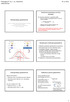 Psihologija UL,. st., Statistično 5.. Ocenjevanje araetrov Univerza v Ljubljani, ilozofska fakulteta, Oddelek za sihologijo Študij rve stonje Psihologija. seester, redet Statistično Izr. rof. dr. Anja
Psihologija UL,. st., Statistično 5.. Ocenjevanje araetrov Univerza v Ljubljani, ilozofska fakulteta, Oddelek za sihologijo Študij rve stonje Psihologija. seester, redet Statistično Izr. rof. dr. Anja
Prodaja, servis, svetovanje za KRIO SAVNO in izvajanje KRIO TERAPIJE CRYO SAUNA SPACE CABIN BY CRYOMED
 Prodaja, servis, svetovanje za KRIO SAVNO in izvajanje KRIO TERAPIJE CRYO SAUNA SPACE CABIN BY CRYOMED Zakaj naše Krio savne? Cryomed je vodilni proizvajalec Krio savn na svetu. Krio savne proizvajajo
Prodaja, servis, svetovanje za KRIO SAVNO in izvajanje KRIO TERAPIJE CRYO SAUNA SPACE CABIN BY CRYOMED Zakaj naše Krio savne? Cryomed je vodilni proizvajalec Krio savn na svetu. Krio savne proizvajajo
 R NAGRADNA Igra KUPI IZDELKE ZA ŠOLO V VREDNOSTI 10 IN SODELUJ V NAGRADNI IGRI. POŠLJI SMS S KODO NA 4080 OD 3. 8. DO 3. 9. 2017 GLAVNA NAGRADA: DRUŽINSKI IZLET V GARDALAND 2. NAGRADA: 2 X ROLLJET NAHRBTNIK
R NAGRADNA Igra KUPI IZDELKE ZA ŠOLO V VREDNOSTI 10 IN SODELUJ V NAGRADNI IGRI. POŠLJI SMS S KODO NA 4080 OD 3. 8. DO 3. 9. 2017 GLAVNA NAGRADA: DRUŽINSKI IZLET V GARDALAND 2. NAGRADA: 2 X ROLLJET NAHRBTNIK
PRILOGA ŠT. 1: Gasilski znak
 PRILOGA ŠT. 1: Gasilski znak STATUT GASILSKE ZVEZE SLOVENIJE Gasilski znak je gasilska elada. Za elado sta prekrižani z leve bakla, z desne gasilska sekirica. PRILOGA ŠT. 2: Gasilski grb Gasilski grb je
PRILOGA ŠT. 1: Gasilski znak STATUT GASILSKE ZVEZE SLOVENIJE Gasilski znak je gasilska elada. Za elado sta prekrižani z leve bakla, z desne gasilska sekirica. PRILOGA ŠT. 2: Gasilski grb Gasilski grb je
IBAN plačnika. Referenca plačnika. Janez Novak Maribor. Znesek ***14,71 Datum plačila EUR. Namen plačila SI
 TEHNIČNI STANDARD UNIVERZALNI PLAČILNI NALOG Obrazec Lepa cesta 10 2000 Maribor - potrdilo Ravn. z odpadki 04/2016 0040098579, 25.06.2016 Lepa cesta 10 ***14,71 2000 Maribor SI12 1084257451 Snaga d.o.o.
TEHNIČNI STANDARD UNIVERZALNI PLAČILNI NALOG Obrazec Lepa cesta 10 2000 Maribor - potrdilo Ravn. z odpadki 04/2016 0040098579, 25.06.2016 Lepa cesta 10 ***14,71 2000 Maribor SI12 1084257451 Snaga d.o.o.
MS Excel Uporaba IKT pri poslovanju. 1 MS Excel
 1 MS Excel Microsoft Excel je program za urejanje preglednic. Najdemo ga v paketu Microsoft Office. Microsoft Excel omogoča: - pripravo preglednic - urejanje in računanje s podatki - priprava grafikonov
1 MS Excel Microsoft Excel je program za urejanje preglednic. Najdemo ga v paketu Microsoft Office. Microsoft Excel omogoča: - pripravo preglednic - urejanje in računanje s podatki - priprava grafikonov
CENIK OSTALIH STORITEV
 Velja od. 4. 208 CENIK OSTALIH STORITEV Vrsta storitve z Telegram - notranji promet 7,20 5,906 Storitve na telegram - notranji promet Prednostno - telegram 7,20 5,906 LXx telegram* ter Cenik LX daril Obvestilo
Velja od. 4. 208 CENIK OSTALIH STORITEV Vrsta storitve z Telegram - notranji promet 7,20 5,906 Storitve na telegram - notranji promet Prednostno - telegram 7,20 5,906 LXx telegram* ter Cenik LX daril Obvestilo
POROČILO PRAKTIČNEGA IZOBRAŽEVANJA
 UNIVERZA V MARIBORU FAKULTETA ZA ELEKTROTEHNIKO, RAČUNALNIŠTVO IN INFORMATIKO VISOKOŠOLSKI STROKOVNI ŠTUDIJ Računalništvo in informacijske tehnologije POROČILO PRAKTIČNEGA IZOBRAŽEVANJA v Tom88 d.o.o.
UNIVERZA V MARIBORU FAKULTETA ZA ELEKTROTEHNIKO, RAČUNALNIŠTVO IN INFORMATIKO VISOKOŠOLSKI STROKOVNI ŠTUDIJ Računalništvo in informacijske tehnologije POROČILO PRAKTIČNEGA IZOBRAŽEVANJA v Tom88 d.o.o.
Računalništvo in informatika Računalniška omrežja. Računalniška omrežja. Osnovni pojmi. prof. Andrej Krajnc univ. dipl.inž.
 Konec 1 Računalništvo in informatika Računalniška omrežja prof. univ. dipl.inž. Računalniška omrežja Konec 2 Osnovni pojmi Konec 3 komuniciranje pomeni prenos sporočila iz izvora v ponor preko prenosnega
Konec 1 Računalništvo in informatika Računalniška omrežja prof. univ. dipl.inž. Računalniška omrežja Konec 2 Osnovni pojmi Konec 3 komuniciranje pomeni prenos sporočila iz izvora v ponor preko prenosnega
3D SKENIRANJE in 3D TISKANJE
 3D SKENIRANJE in 3D TISKANJE Tehnologija 3D skeniranja 3D skeniranje je postopek digitalnega zajemanja oblike modela, na osnovi katerih se izrišejo površine modela, kar znatno prispeva k hitrejšemu modeliranju.
3D SKENIRANJE in 3D TISKANJE Tehnologija 3D skeniranja 3D skeniranje je postopek digitalnega zajemanja oblike modela, na osnovi katerih se izrišejo površine modela, kar znatno prispeva k hitrejšemu modeliranju.
IZDELAVA FOTOKNJIGE. ali pa na
 Na spletni strani Hoferjeve foto storitve http://www.hoferfoto.si lahko najljubše slike obdelate, shranite, naročite Izbirate lahko med množico različnih izdelkov kot so slikarska platna, koledarji, fotoknjige,
Na spletni strani Hoferjeve foto storitve http://www.hoferfoto.si lahko najljubše slike obdelate, shranite, naročite Izbirate lahko med množico različnih izdelkov kot so slikarska platna, koledarji, fotoknjige,
Spajanje dokumentov v Word-u 2007
 Spajanje dokumentov v Word-u 2007 Matjaž Prtenjak 2/40 Spajanje dokumentov v Word-u 2007 / O E-knjigi O E-knjigi E-knjiga je nastala na podlagi avtorjevih izkušenj s problematiko spajanja dokumentov v
Spajanje dokumentov v Word-u 2007 Matjaž Prtenjak 2/40 Spajanje dokumentov v Word-u 2007 / O E-knjigi O E-knjigi E-knjiga je nastala na podlagi avtorjevih izkušenj s problematiko spajanja dokumentov v
Sigma števec za kolo BC 2209 MHR Targa
 SLO NAVODILA ZA UPORABO IN MONTAŽO Kat. št.: 86 02 85 www.conrad.si NAVODILA ZA UPORABO Sigma števec za kolo BC 2209 MHR Targa Kataloška št.: 86 02 85 KAZALO 1. UVOD IN VSEBINA PAKETA...3 2. NAMESTITEV
SLO NAVODILA ZA UPORABO IN MONTAŽO Kat. št.: 86 02 85 www.conrad.si NAVODILA ZA UPORABO Sigma števec za kolo BC 2209 MHR Targa Kataloška št.: 86 02 85 KAZALO 1. UVOD IN VSEBINA PAKETA...3 2. NAMESTITEV
B-panel. C-panel. S-panel. Osnovni enobarvni paneli. Zasteklitve. strani strani strani
 Zgodba vaše hiše B-panel strani 8-11 Osnovni enobarvni 3020 3021 3023 paneli 3040 3041 Zasteklitve C-panel strani 12-20 S-panel strani 26-33 1012 1010 1013 2090 2091 1022 1023 1021 2020 1040 1041 1042
Zgodba vaše hiše B-panel strani 8-11 Osnovni enobarvni 3020 3021 3023 paneli 3040 3041 Zasteklitve C-panel strani 12-20 S-panel strani 26-33 1012 1010 1013 2090 2091 1022 1023 1021 2020 1040 1041 1042
only Service Digitalni tahograf DTCO 1381 Release Navodila za uporabo podjetje & voznik DTCO SmartLink (Opcija)
 Digitalni tahograf DTCO 1381 Release 2.0 2.1 Navodila za uporabo podjetje & voznik only www.dtco.vdo.com DTCO SmartLink (Opcija) Service Imprint Spoštovani uporabnik, digitalni tahograf DTCO 1381 je s
Digitalni tahograf DTCO 1381 Release 2.0 2.1 Navodila za uporabo podjetje & voznik only www.dtco.vdo.com DTCO SmartLink (Opcija) Service Imprint Spoštovani uporabnik, digitalni tahograf DTCO 1381 je s
MATEMATIKA PRIPRAVA NA NACIONALNO PREVERJANJE ZNANJA. Jana Draksler in Marjana Robič
 MATEMATIKA 6+ PRIPRAVA NA NACIONALNO PREVERJANJE ZNANJA Jana Draksler in Marjana Robič ZBIRKA ZNAM ZA VEČ MATEMATIKA 6+ Zbirka nalog za nacionalno preverjanje znanja Avtorici: Jana Draksler in Marjana
MATEMATIKA 6+ PRIPRAVA NA NACIONALNO PREVERJANJE ZNANJA Jana Draksler in Marjana Robič ZBIRKA ZNAM ZA VEČ MATEMATIKA 6+ Zbirka nalog za nacionalno preverjanje znanja Avtorici: Jana Draksler in Marjana
Računalniške delavnice FMF: Delavnica MPI
 Računalniške delavnice FMF: Delavnica MPI Matevž Jekovec matevz.jekovec@fri.uni-lj.si Laboratorij za vseprisotne sisteme UL FRI lusy.fri.uni-lj.si 18. april 2014 22. maj 2014 Motivacija Moorov zakon: število
Računalniške delavnice FMF: Delavnica MPI Matevž Jekovec matevz.jekovec@fri.uni-lj.si Laboratorij za vseprisotne sisteme UL FRI lusy.fri.uni-lj.si 18. april 2014 22. maj 2014 Motivacija Moorov zakon: število
NEKAJ MALEGA O GIMPU
 NEKAJ MALEGA O GIMPU 21. maj 2007 Splošni nasveti Nameščanje programa 2 Izrezovanje večanje, manjšanje in rotacija slike 14 Korekcija barv 24 Ostrina slike 28 Spreminjanje barvne fotografije v črno belo
NEKAJ MALEGA O GIMPU 21. maj 2007 Splošni nasveti Nameščanje programa 2 Izrezovanje večanje, manjšanje in rotacija slike 14 Korekcija barv 24 Ostrina slike 28 Spreminjanje barvne fotografije v črno belo
VODNIK ZA ČLANE-IZDAJATELJE
 VODNIK ZA ČLANE-IZDAJATELJE KDD Centralna klirinško depotna družba d.d. Podatki o dokumentu Ime Vodnik za člane izdajatelje Klasifikacijska oznaka 700 Status Veljaven Verzija 3.2 Skrbnik dokumenta Natalija
VODNIK ZA ČLANE-IZDAJATELJE KDD Centralna klirinško depotna družba d.d. Podatki o dokumentu Ime Vodnik za člane izdajatelje Klasifikacijska oznaka 700 Status Veljaven Verzija 3.2 Skrbnik dokumenta Natalija
Uporabniški priročnik
 Merilnik dolžine kablov SeeSnake CountPlus Tools For The Professional Splošne varnostne informacije OPOZORILO Pred uporabo naprave pozorno preberite ta uporabniški priročnik. Nerazumevanje in neupoštevanje
Merilnik dolžine kablov SeeSnake CountPlus Tools For The Professional Splošne varnostne informacije OPOZORILO Pred uporabo naprave pozorno preberite ta uporabniški priročnik. Nerazumevanje in neupoštevanje
TLS-300 TLS-350 Plus TLS-350R
 Priročnik št.: 577014-191 Pregled.: A Operator's Quick Help SLOVENIAN TLS-300 TLS-350 Plus TLS-350R Opomba Opomba: Ta navodila za uporabo so prevod originalna navodila za uporabo so napisana v angleščini.
Priročnik št.: 577014-191 Pregled.: A Operator's Quick Help SLOVENIAN TLS-300 TLS-350 Plus TLS-350R Opomba Opomba: Ta navodila za uporabo so prevod originalna navodila za uporabo so napisana v angleščini.
FM52 - AD208 - AD278 - AD297
 FM52 - AD208 - AD278 - AD297 Dálkové ovládání s prostorovým čidlem Upravljalna enota s sobnim tipalom 94863103-04 1 Přehled 1 Opis Připojení dálkového ovládání umožňuje z místa jeho instalace řídit následující
FM52 - AD208 - AD278 - AD297 Dálkové ovládání s prostorovým čidlem Upravljalna enota s sobnim tipalom 94863103-04 1 Přehled 1 Opis Připojení dálkového ovládání umožňuje z místa jeho instalace řídit následující
Navodila za vgradnjo in nastavitve SOMFY-pogonski motorji Altus 50 RTS / 60 RTS
 Navodila za vgradnjo in nastavitve SOMFY-pogonski motorji Altus 50 RTS / 60 RTS Altus RTS motorji so primerni za pogon rolet, rolojev garažnih vrat in tend. Altus RTS motorji so enofazni kondenzatorski
Navodila za vgradnjo in nastavitve SOMFY-pogonski motorji Altus 50 RTS / 60 RTS Altus RTS motorji so primerni za pogon rolet, rolojev garažnih vrat in tend. Altus RTS motorji so enofazni kondenzatorski
Navodila za uporabo. Za upravljavca. Navodila za uporabo. calormatic 370. Sobni regulator temperature
 Navodila za uporabo Za upravljavca Navodila za uporabo calormatic 370 Sobni regulator temperature SI Kazalo Kazalo 1 Napotki k navodilom za uporabo... 3 1.1 Upoštevajte pripadajočo dokumentacijo... 3 1.2
Navodila za uporabo Za upravljavca Navodila za uporabo calormatic 370 Sobni regulator temperature SI Kazalo Kazalo 1 Napotki k navodilom za uporabo... 3 1.1 Upoštevajte pripadajočo dokumentacijo... 3 1.2
RPT Vodnik za organizacijo registracije
 RPT Vodnik za organizacijo registracije IBLCE RPT Vodnik za organizacijo registracije je namenjen tistim ki se morajo dogovoriti za svoj termin računalniško podprtega testiranja Kazalo Kako se registrirati
RPT Vodnik za organizacijo registracije IBLCE RPT Vodnik za organizacijo registracije je namenjen tistim ki se morajo dogovoriti za svoj termin računalniško podprtega testiranja Kazalo Kako se registrirati
Razvoj seminarske naloge
 Razvoj sistemov RIS VAJA 6 Podatkovni pogled: E-R model (model entiteta-povezava) Razvoj seminarske naloge 1. Predstavitev organizacije 1.1 Organiziranost organizacije Organigram 1.2 Predstavitev obravnavanega
Razvoj sistemov RIS VAJA 6 Podatkovni pogled: E-R model (model entiteta-povezava) Razvoj seminarske naloge 1. Predstavitev organizacije 1.1 Organiziranost organizacije Organigram 1.2 Predstavitev obravnavanega
PONUDBA. 22,00 /kos. 5,20 /kos. KOŠARICA NA KOLESIH 38l. NAKUPOVALNA KOŠARICA 28l. NAKUPOVALNA KOŠARICA 20l
 Stranje pri Škocjanu 12 8275 Škocjan, Slovenija Tel.: +386 07 3081 812 www.topika.si PONUDBA Pripravil: Borut Zoran GSM: +386 41 696 270 Email: borut@topika.si KOŠARICA NA KOLESIH 38l Standardne barve
Stranje pri Škocjanu 12 8275 Škocjan, Slovenija Tel.: +386 07 3081 812 www.topika.si PONUDBA Pripravil: Borut Zoran GSM: +386 41 696 270 Email: borut@topika.si KOŠARICA NA KOLESIH 38l Standardne barve
UPS Vodnik po storitvah in tarifah 2008
 UPS Vodnik po storitvah in tarifah 2008 Velja od 31. decembra 2007 Za komitente z območja Slovenije TARIFE SO V EUR Dobrodošli v UPS Vodnik po storitvah in tarifah za leto 2008. UPS je največje podjetje
UPS Vodnik po storitvah in tarifah 2008 Velja od 31. decembra 2007 Za komitente z območja Slovenije TARIFE SO V EUR Dobrodošli v UPS Vodnik po storitvah in tarifah za leto 2008. UPS je največje podjetje
Skripta za Programiranje 2 Rekurzija Delo z datotekami
 Gregor Jerše Matija Lokar Skripta za Programiranje 2 Rekurzija Delo z datotekami Višja šola Program Informatika 2 kazalo KAZALO... 2 REKURZIJA... 3 REKURZIJA... 3 Kaj rekurzija je... 3 ZGLEDI... 8 Vsota
Gregor Jerše Matija Lokar Skripta za Programiranje 2 Rekurzija Delo z datotekami Višja šola Program Informatika 2 kazalo KAZALO... 2 REKURZIJA... 3 REKURZIJA... 3 Kaj rekurzija je... 3 ZGLEDI... 8 Vsota
Cone 1 & 2, 21 & 7 Razsvetljava
 7 Razsvetljava Kompaktne svetilke v kovinskem ohišju Z elektronsko vžigno napravo Izvedba z eno, dvema ali tremi sjalkami Način montaže viseča svetilka stenska svetilka vgradna svetilka Ohišje iz kvalitetne
7 Razsvetljava Kompaktne svetilke v kovinskem ohišju Z elektronsko vžigno napravo Izvedba z eno, dvema ali tremi sjalkami Način montaže viseča svetilka stenska svetilka vgradna svetilka Ohišje iz kvalitetne
ANALIZA TISKALNIŠKIH NAPRAV, STROŠKOV PRODUKCIJE DOKUMENTOV IN PREDLOG OPTIMIZACIJE
 ANALIZA TISKALNIŠKIH NAPRAV, STROŠKOV PRODUKCIJE DOKUMENTOV IN PREDLOG OPTIMIZACIJE Projekt Naročnik Predlog celovite rešitve optimizacije tiskanja in izdelava dokumentov SUMMIT MOTORS d.o.o. Ponudnik
ANALIZA TISKALNIŠKIH NAPRAV, STROŠKOV PRODUKCIJE DOKUMENTOV IN PREDLOG OPTIMIZACIJE Projekt Naročnik Predlog celovite rešitve optimizacije tiskanja in izdelava dokumentov SUMMIT MOTORS d.o.o. Ponudnik
HP DeskJet 2130 All-in-One series
 HP DeskJet 2130 All-in-One series Kazalo 1 HP DeskJet 2130 series Pomoč... 1 2 Začetek... 3 Deli tiskalnika... 4 Funkcije nadzorne plošče... 5 Lučke stanja... 6 Nalaganje medijev... 10 Polaganje izvirnika
HP DeskJet 2130 All-in-One series Kazalo 1 HP DeskJet 2130 series Pomoč... 1 2 Začetek... 3 Deli tiskalnika... 4 Funkcije nadzorne plošče... 5 Lučke stanja... 6 Nalaganje medijev... 10 Polaganje izvirnika
Temno modra barva GZS, barvana. Vrednosti L*a*b* ΔE* so naslednje: L* = 12,13, a* = - 0,11, b* = - 4,95. Odstopanje mora biti v skladu z ΔE* 2.
 GASILSKA ZVEZA SLOVENIJE DOKOLENKE Standard kakovosti: GZS Datum: 13.4.2016 1. PREDMET STANDARDA Ta standard se nanaša na dokolenke, ki so sestavni del gasilske delovne obleke. Sestavni del standarda je
GASILSKA ZVEZA SLOVENIJE DOKOLENKE Standard kakovosti: GZS Datum: 13.4.2016 1. PREDMET STANDARDA Ta standard se nanaša na dokolenke, ki so sestavni del gasilske delovne obleke. Sestavni del standarda je
POROČILO O SLOVENSKEM TRGU NEPREMIČNIN ZA LETO 2017
 POROČILO O SLOVENSKEM TRGU NEPREMIČNIN ZA LETO 2017 GEODETSKA UPRAVA REPUBLIKE SLOVENIJE AVGUST 2018 Trg nepremičnin v Sloveniji obravnavamo za različne vrste nepremičnin po različnih analitičnih območjih.
POROČILO O SLOVENSKEM TRGU NEPREMIČNIN ZA LETO 2017 GEODETSKA UPRAVA REPUBLIKE SLOVENIJE AVGUST 2018 Trg nepremičnin v Sloveniji obravnavamo za različne vrste nepremičnin po različnih analitičnih območjih.
NLB Tarifa za prebivalstvo Veljavnost od Kazalo 1. NLB Osebni računi Odprtje NLB Osebnega računa Vodenje NLB Osebnega
 NLB Tarifa za prebivalstvo Veljavnost od 1.12.2017 Kazalo 1. NLB Osebni računi...2 1.1. Odprtje NLB Osebnega računa...2 1.2. Vodenje NLB Osebnega računa...2 1.3. Blokiranje računa...3 1.4. Opomini o nedovoljenem
NLB Tarifa za prebivalstvo Veljavnost od 1.12.2017 Kazalo 1. NLB Osebni računi...2 1.1. Odprtje NLB Osebnega računa...2 1.2. Vodenje NLB Osebnega računa...2 1.3. Blokiranje računa...3 1.4. Opomini o nedovoljenem
KP500 Navodila za uporabo
 Del vsebine v tem priročniku se lahko razlikuje od vašega telefona, odvisno od programske opreme telefona ali ponudnika storitev. KP500 Navodila za uporabo Čestitamo vam ob nakupu naprednega in kompaktnega
Del vsebine v tem priročniku se lahko razlikuje od vašega telefona, odvisno od programske opreme telefona ali ponudnika storitev. KP500 Navodila za uporabo Čestitamo vam ob nakupu naprednega in kompaktnega
LEIXEN VV-898 Kratka navodila - Quick Reference Guide
 LEIXEN VV-898 Kratka navodila - Quick Reference Guide Velikost: 118 x 79 x 37 mm Teža - 315 g 13,8 V DC-napajanje Moč oddajnika - High / Low Power (10W/4W) Poraba v pripravljenosti - Standby 78mA (save
LEIXEN VV-898 Kratka navodila - Quick Reference Guide Velikost: 118 x 79 x 37 mm Teža - 315 g 13,8 V DC-napajanje Moč oddajnika - High / Low Power (10W/4W) Poraba v pripravljenosti - Standby 78mA (save
POSVET OB MESECU POŽARNE VARNOSTI
 POSVET OB MESECU POŽARNE VARNOSTI - 15.09.2016 Kje je prisoten CO v bivalnem okolju? Kateri javljalnik CO je ustrezen? Kam namestiti javljalnik CO? GAŠPER GOLOB direktor Detektor sistemi d.o.o. Vodja sekcije
POSVET OB MESECU POŽARNE VARNOSTI - 15.09.2016 Kje je prisoten CO v bivalnem okolju? Kateri javljalnik CO je ustrezen? Kam namestiti javljalnik CO? GAŠPER GOLOB direktor Detektor sistemi d.o.o. Vodja sekcije
Navodilo za uporabo 1. del digitalnega prenosnega telefona
 Navodilo za uporabo 1. del digitalnega prenosnega telefona Prenosni telefon Preden začnete uporabljati to opremo, pozorno in v celoti preberite to navodilo (1. in 2. del). Vsebina Prvi koraki... 1 Vaš
Navodilo za uporabo 1. del digitalnega prenosnega telefona Prenosni telefon Preden začnete uporabljati to opremo, pozorno in v celoti preberite to navodilo (1. in 2. del). Vsebina Prvi koraki... 1 Vaš
KVIZ Osnove elektrotehnike II magnetostatika
 KVIZ Osnove elektrotehnike II magnetostatika 1. KVIZ : Sila med tokovodniki 1. Določite silo med dvema ravnima, tankima, vzporednima vodnikoma s tokoma 50 A na dolžini 10 m. Vodnika sta razmaknjena za
KVIZ Osnove elektrotehnike II magnetostatika 1. KVIZ : Sila med tokovodniki 1. Določite silo med dvema ravnima, tankima, vzporednima vodnikoma s tokoma 50 A na dolžini 10 m. Vodnika sta razmaknjena za
MOJE 360 FINANČNO POROČILO
 MOJE 360 FINANČNO POROČILO Iva julij 2017 Pripravil: Miha UREK, osebni finančni svetovalec Stran: 1 / 51 KAZALO KAKO NAČRTUJEMO VAŠ USPEH 1. KJE SEM DANES? Moja 360 finančna ocena Moja 360 finančna ocena
MOJE 360 FINANČNO POROČILO Iva julij 2017 Pripravil: Miha UREK, osebni finančni svetovalec Stran: 1 / 51 KAZALO KAKO NAČRTUJEMO VAŠ USPEH 1. KJE SEM DANES? Moja 360 finančna ocena Moja 360 finančna ocena
UPS Vodnik po storitvah in tarifah 2012
 UPS Vodnik po storitvah in tarifah 2012 Za stranke z območja Slovenije Velja od 2. januarja 2012 dalje TARIFE SO V EUR Logistika je danes najmočnejša sila v poslovanju Odkrijte novo logistiko Pri logistiki
UPS Vodnik po storitvah in tarifah 2012 Za stranke z območja Slovenije Velja od 2. januarja 2012 dalje TARIFE SO V EUR Logistika je danes najmočnejša sila v poslovanju Odkrijte novo logistiko Pri logistiki
HP DeskJet 1110 series
 HP DeskJet 1110 series Kazalo 1 HP DeskJet 1110 series Pomoč... 1 2 Začetek... 3 Deli tiskalnika... 4 Lučka gumba Power (Vklop/izklop)... 5 Nalaganje medijev... 6 Osnove papirja... 11 Odprite programsko
HP DeskJet 1110 series Kazalo 1 HP DeskJet 1110 series Pomoč... 1 2 Začetek... 3 Deli tiskalnika... 4 Lučka gumba Power (Vklop/izklop)... 5 Nalaganje medijev... 6 Osnove papirja... 11 Odprite programsko
OSNOVNE KOMPONENTE BU OSNOVNE KOMPONENTE BARVNEGA UPRAVLJANJA. Tadeja Muck govorilne ure: ponedeljek 12:00 13:00
 STANDARDIZACIJA GRAFIČNIH PROCESOV OSNOVNE KOMPONENTE BARVNEGA UPRAVLJANJA Tadeja Muck e-mail: tadeja.muck@ntf.uni-lj.si govorilne ure: ponedeljek 12:00 13:00 OSNOVNE KOMPONENTE BU q q PCS upodobitveni
STANDARDIZACIJA GRAFIČNIH PROCESOV OSNOVNE KOMPONENTE BARVNEGA UPRAVLJANJA Tadeja Muck e-mail: tadeja.muck@ntf.uni-lj.si govorilne ure: ponedeljek 12:00 13:00 OSNOVNE KOMPONENTE BU q q PCS upodobitveni
H3 Join UŽIVATELSKÁ PŘÍRUČKA...3 NAVODILA ZA UPORABO... 22
 H3 Join UŽIVATELSKÁ PŘÍRUČKA...3 NAVODILA ZA UPORABO....... 22 1 CZ SLO Tlačítko pro vytvoření / Tipka za 1 přijetí hovoru 1 vzpostavitev/prevzem klica Tipka za vklop/izklop, 2 On/Off tlačítko 2 prekinitev/zavrnitev
H3 Join UŽIVATELSKÁ PŘÍRUČKA...3 NAVODILA ZA UPORABO....... 22 1 CZ SLO Tlačítko pro vytvoření / Tipka za 1 přijetí hovoru 1 vzpostavitev/prevzem klica Tipka za vklop/izklop, 2 On/Off tlačítko 2 prekinitev/zavrnitev
PRENOSNI DIGITALNI TELEVIZOR Z VISOKO LOČLJIVOSTJO TV STAR T7 HD LCD UPORABNIŠKA NAVODILA SLO
 PRENOSNI DIGITALNI TELEVIZOR Z VISOKO LOČLJIVOSTJO TV STAR T7 HD LCD UPORABNIŠKA NAVODILA SLO KAZALO Pomembna varnostna opozorila...3 Operacijski vmesnik...4 Daljinski upravljalnik...5 Priključitev sistema...5
PRENOSNI DIGITALNI TELEVIZOR Z VISOKO LOČLJIVOSTJO TV STAR T7 HD LCD UPORABNIŠKA NAVODILA SLO KAZALO Pomembna varnostna opozorila...3 Operacijski vmesnik...4 Daljinski upravljalnik...5 Priključitev sistema...5
veljavnost od
 veljavnost od 1.7.2017 Stran 2 od 21 Kazalo 1. NLB Osebni računi... 3 1.1. Odprtje NLB Osebnega računa... 3 1.2. Vodenje NLB Osebnega računa... 3 1.3. Blokiranje računa... 4 1.4. Opomini o nedovoljenem
veljavnost od 1.7.2017 Stran 2 od 21 Kazalo 1. NLB Osebni računi... 3 1.1. Odprtje NLB Osebnega računa... 3 1.2. Vodenje NLB Osebnega računa... 3 1.3. Blokiranje računa... 4 1.4. Opomini o nedovoljenem
Po vrsti z leve proti desni so obrazi Blaž, Erik, Dane, Andrej, Andraž, Bor.
 Rešitve 8. in 9. razred 1. naloga Po vrsti z leve proti desni so obrazi Blaž, Erik, Dane, Andrej, Andraž, Bor. Zadnja izjava nam pove, da sta plešasta Dane in Erik. Predzadnja pa, da imata Dane in Bor
Rešitve 8. in 9. razred 1. naloga Po vrsti z leve proti desni so obrazi Blaž, Erik, Dane, Andrej, Andraž, Bor. Zadnja izjava nam pove, da sta plešasta Dane in Erik. Predzadnja pa, da imata Dane in Bor
Uporabniški priročnik
 P7 Uporabniški priročnik Vsebina Uvod Prvi koraki 2 Hiter pregled telefona 3 Polnjenje baterije 5 Vklop ali izklop telefona 5 Zaklepanje in odklepanje zaslona 7 Spoznajte začetni zaslon 8 Uporaba okna
P7 Uporabniški priročnik Vsebina Uvod Prvi koraki 2 Hiter pregled telefona 3 Polnjenje baterije 5 Vklop ali izklop telefona 5 Zaklepanje in odklepanje zaslona 7 Spoznajte začetni zaslon 8 Uporaba okna
LEKSIKOGRAFOVI ZAPISKI O KORPUSNEM SLOVARJU
 František Čermák Filozofska fakulteta Karlove univerze v Pragi Inštitut za češki nacionalni korpus UDK 811.162.3 374.81 LEKSIKOGRAFOVI ZAPISKI O KORPUSNEM SLOVARJU V prispevku skušamo izpostaviti nekatere
František Čermák Filozofska fakulteta Karlove univerze v Pragi Inštitut za češki nacionalni korpus UDK 811.162.3 374.81 LEKSIKOGRAFOVI ZAPISKI O KORPUSNEM SLOVARJU V prispevku skušamo izpostaviti nekatere
Analiza informacijsko-komunikacijskih storitev za komunikacijo in trženje z elektronsko pošto in kratkimi sporočili SMS
 Univerza v Ljubljani Fakulteta za računalništvo in informatiko VISOKOŠOLSKI STROKOVNI ŠTUDIJ Diplomsko delo Analiza informacijsko-komunikacijskih storitev za komunikacijo in trženje z elektronsko pošto
Univerza v Ljubljani Fakulteta za računalništvo in informatiko VISOKOŠOLSKI STROKOVNI ŠTUDIJ Diplomsko delo Analiza informacijsko-komunikacijskih storitev za komunikacijo in trženje z elektronsko pošto
Edge. Touring Priročnik za uporabo. Junij _0B Natisnjeno na Tajvanu
 Edge Touring Priročnik za uporabo Junij 2013 190-01605-43_0B Natisnjeno na Tajvanu Vse pravice pridržane. V skladu z zakoni o avtorskih pravicah tega priročnika ni dovoljeno kopirati, v celoti ali delno,
Edge Touring Priročnik za uporabo Junij 2013 190-01605-43_0B Natisnjeno na Tajvanu Vse pravice pridržane. V skladu z zakoni o avtorskih pravicah tega priročnika ni dovoljeno kopirati, v celoti ali delno,
ŠABLONSKI TISK PEDAGOŠKA FAKULTETA. Oddelek za Razredni pouk. Pri predmetu Didaktika likovne umetnosti II. Mentorica:
 PEDAGOŠKA FAKULTETA Oddelek za Razredni pouk ŠABLONSKI TISK Pri predmetu Didaktika likovne umetnosti II Mentorica: Študentki: Amira Bavrk in Mateja Bombek Študijsko leto: 2014/2015 Maribor, november 2014
PEDAGOŠKA FAKULTETA Oddelek za Razredni pouk ŠABLONSKI TISK Pri predmetu Didaktika likovne umetnosti II Mentorica: Študentki: Amira Bavrk in Mateja Bombek Študijsko leto: 2014/2015 Maribor, november 2014
Datotečni (zbirčni) sistem - File Management System
 1 Datotečni (zbirčni) sistem - File Management System OS upravlja tudi z datotekami (file management) - datotečni sistem omogoča, da uporabnik oz. program dela z datotekami kot z logičnimi bloki, namesto
1 Datotečni (zbirčni) sistem - File Management System OS upravlja tudi z datotekami (file management) - datotečni sistem omogoča, da uporabnik oz. program dela z datotekami kot z logičnimi bloki, namesto
WayteQ x950bt-hd GPS Navigacija
 WayteQ x950bt-hd GPS Navigacija Navodila za uporabo Slovakian verzija Zahvaljujemo se vam za izkazano zaupanje z uporabo WAYTEQ izdelkov! WAYTEQ si pridružuje pravico do končne verzije navodil za uporabo.
WayteQ x950bt-hd GPS Navigacija Navodila za uporabo Slovakian verzija Zahvaljujemo se vam za izkazano zaupanje z uporabo WAYTEQ izdelkov! WAYTEQ si pridružuje pravico do končne verzije navodil za uporabo.
Programski jeziki. Od problema do programa. Od problema do programa
 Programski jeziki Od problema do programa Od problema do programa Problem Algoritem (postopek reševanja problema) Zapis v programskem jeziku uporaba ukazov, ki jih znamo izvesti Prevajanje v obliko, ki
Programski jeziki Od problema do programa Od problema do programa Problem Algoritem (postopek reševanja problema) Zapis v programskem jeziku uporaba ukazov, ki jih znamo izvesti Prevajanje v obliko, ki
VRHOVNO SODIŠČE REPUBLIKE SLOVENIJE SKLEP
 I Up 68/2017 VRHOVNO SODIŠČE REPUBLIKE SLOVENIJE SKLEP Vrhovno sodišče Republike Slovenije je v senatu, ki so ga sestavljali vrhovni sodniki Vladimir Balažic kot predsednik ter dr. Mile Dolenc in Franc
I Up 68/2017 VRHOVNO SODIŠČE REPUBLIKE SLOVENIJE SKLEP Vrhovno sodišče Republike Slovenije je v senatu, ki so ga sestavljali vrhovni sodniki Vladimir Balažic kot predsednik ter dr. Mile Dolenc in Franc
V naši mešalnici barv mešamo barve sledečih proizvajalcev: JUB
 Pred več kot 25 leti smo uredili prvo mešalnico barv. To je bila prva mešalnica barv v Mariboru, kjer si je lahko vsakdo naročil mešanje barve po svoji želji. Proizvajalci barv takrat za barvanje notranjih
Pred več kot 25 leti smo uredili prvo mešalnico barv. To je bila prva mešalnica barv v Mariboru, kjer si je lahko vsakdo naročil mešanje barve po svoji želji. Proizvajalci barv takrat za barvanje notranjih
SM-G361F. Navodila za uporabo. Slovenian. 08/2015. Rev.1.0.
 SM-G361F Navodila za uporabo Slovenian. 08/2015. Rev.1.0 www.samsung.com Vsebina Preberi najprej Uvod 6 Vsebina paketa 7 Postavitev naprave 9 Uporaba kartice SIM ali USIM in baterije 14 Uporaba pomnilniške
SM-G361F Navodila za uporabo Slovenian. 08/2015. Rev.1.0 www.samsung.com Vsebina Preberi najprej Uvod 6 Vsebina paketa 7 Postavitev naprave 9 Uporaba kartice SIM ali USIM in baterije 14 Uporaba pomnilniške
NEGATIVNE K L J U Č NE BESEDE za Google
 103 NEGATIVNE K L J U Č NE BESEDE za Google Adwords kampanje Obvezni seznam negativnih ključnih besed DAMJAN AVSEC digilab.si @DigiLabSI Živjo! Sem strateg digitalnega oglaševanja. Oglaševalske investicije
103 NEGATIVNE K L J U Č NE BESEDE za Google Adwords kampanje Obvezni seznam negativnih ključnih besed DAMJAN AVSEC digilab.si @DigiLabSI Živjo! Sem strateg digitalnega oglaševanja. Oglaševalske investicije
Državni izpitni center *M * SPOMLADANSKI IZPITNI ROK RAČUNALNIŠTVO NAVODILA ZA OCENJEVANJE. Petek, 10. junij 2011 SPLOŠNA MATURA
 ržavni izpitni center *M783* RČUNLNIŠTVO SPOMLNSKI IZPITNI ROK NVOIL Z ONJVNJ Petek,. junij 2 SPLOŠN MTUR RI 2 2 M-78--3 IZPITN POL Obkrožite pravilno trditev.. Kolikšna binarna vrednost je v akumulatorju
ržavni izpitni center *M783* RČUNLNIŠTVO SPOMLNSKI IZPITNI ROK NVOIL Z ONJVNJ Petek,. junij 2 SPLOŠN MTUR RI 2 2 M-78--3 IZPITN POL Obkrožite pravilno trditev.. Kolikšna binarna vrednost je v akumulatorju
INFORMACIJSKI SISTEM SPREMLJANJA FETALNIH SMRTI. Definicije in metodološka navodila za sprejem podatkov o fetalnih smrtih, v 1.5
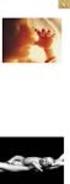 INFORMACIJSKI SISTEM SPREMLJANJA FETALNIH SMRTI Definicije in metodološka navodila za sprejem podatkov o fetalnih smrtih, v 1.5 Ljubljana, november 2015 Pomembno Vključuje vse smrti plodov, ki so ob teh
INFORMACIJSKI SISTEM SPREMLJANJA FETALNIH SMRTI Definicije in metodološka navodila za sprejem podatkov o fetalnih smrtih, v 1.5 Ljubljana, november 2015 Pomembno Vključuje vse smrti plodov, ki so ob teh
Tiskalnik nalepk Brother P-touch 1005FB
 SLO - NAVODILO ZA NAMESTITEV IN UPORABO Št. izd. : 884700 www.conrad.si Tiskalnik nalepk Brother P-touch 1005FB 1 Uvod Z vašim tiskalnikom nalepk imate možnost ustvariti vrsto različnih nalepk za vsako
SLO - NAVODILO ZA NAMESTITEV IN UPORABO Št. izd. : 884700 www.conrad.si Tiskalnik nalepk Brother P-touch 1005FB 1 Uvod Z vašim tiskalnikom nalepk imate možnost ustvariti vrsto različnih nalepk za vsako

 SPALNICE www.iles.si SPALNICE LUNA. MIREN SPANEC POD ZVEZDAMI. ZAKAJ IZBRATI ILES? SLOVENSKA KAKOVOST TRADICIJA ODLIČEN SERVIS SODOBNOST FUNKCIONALNOST PRILAGODLJIVOST 01/ LARIX Že 60 let ustvarjamo z
SPALNICE www.iles.si SPALNICE LUNA. MIREN SPANEC POD ZVEZDAMI. ZAKAJ IZBRATI ILES? SLOVENSKA KAKOVOST TRADICIJA ODLIČEN SERVIS SODOBNOST FUNKCIONALNOST PRILAGODLJIVOST 01/ LARIX Že 60 let ustvarjamo z